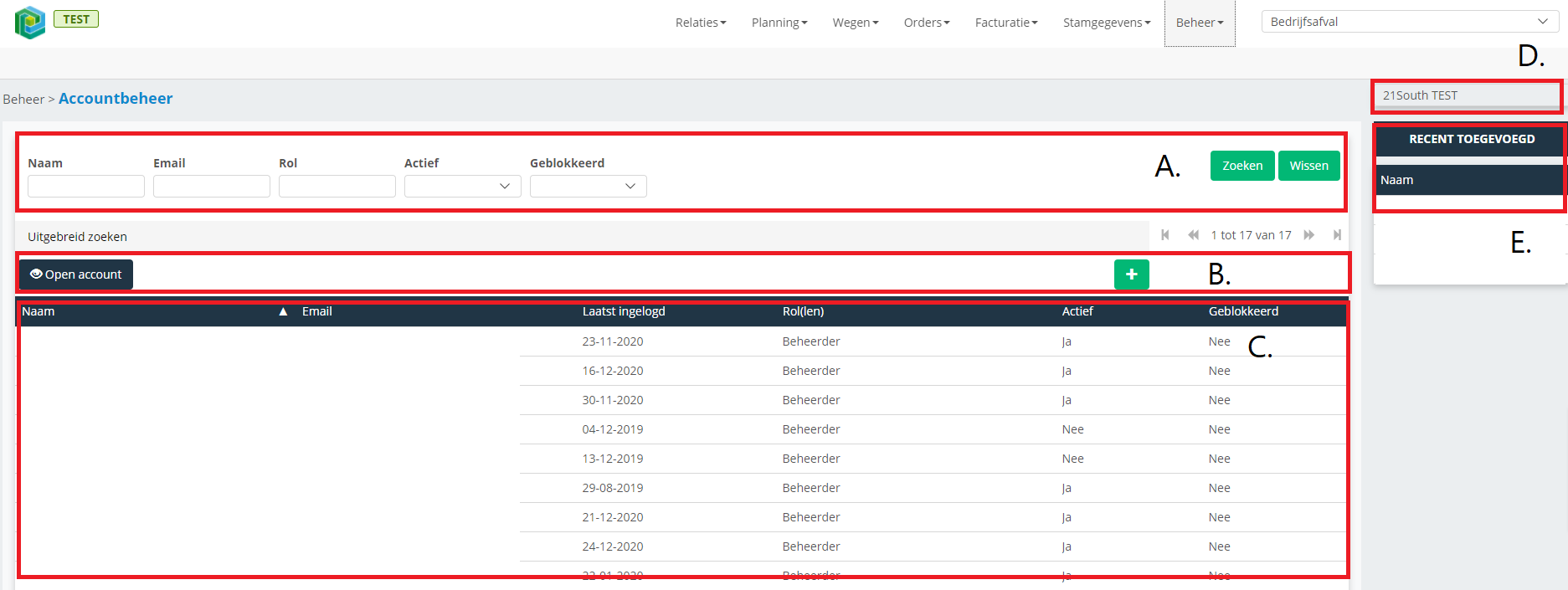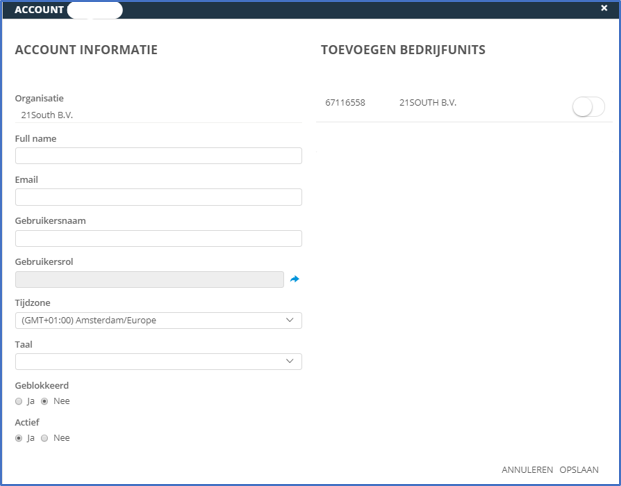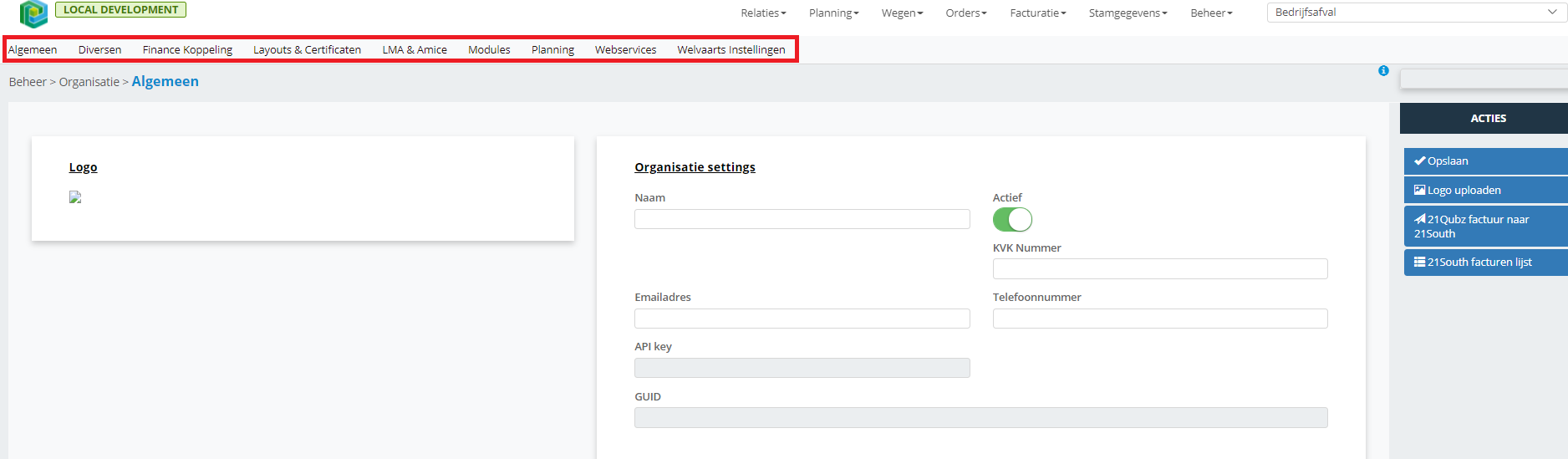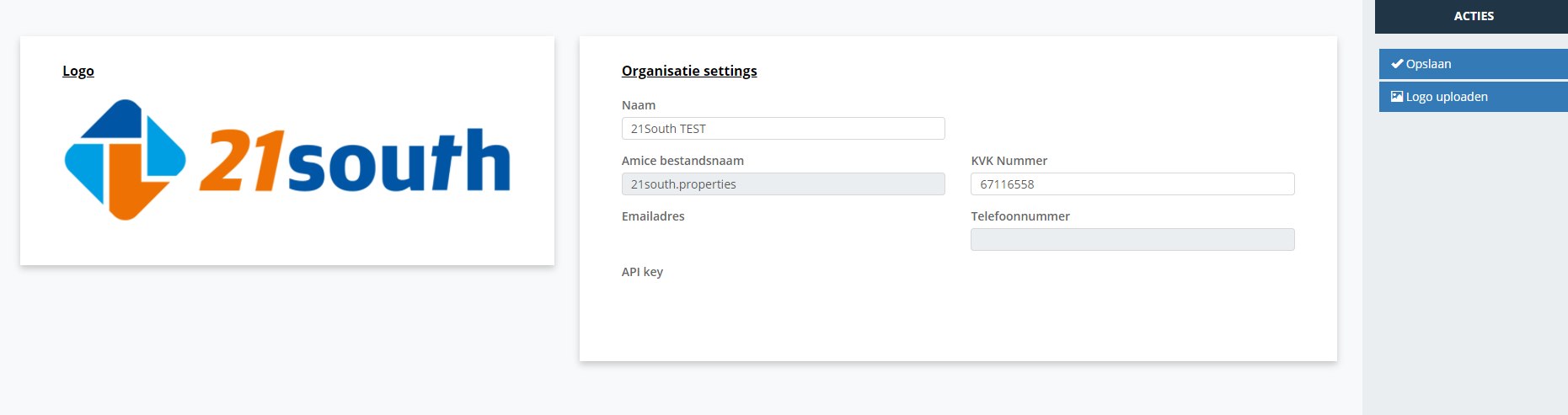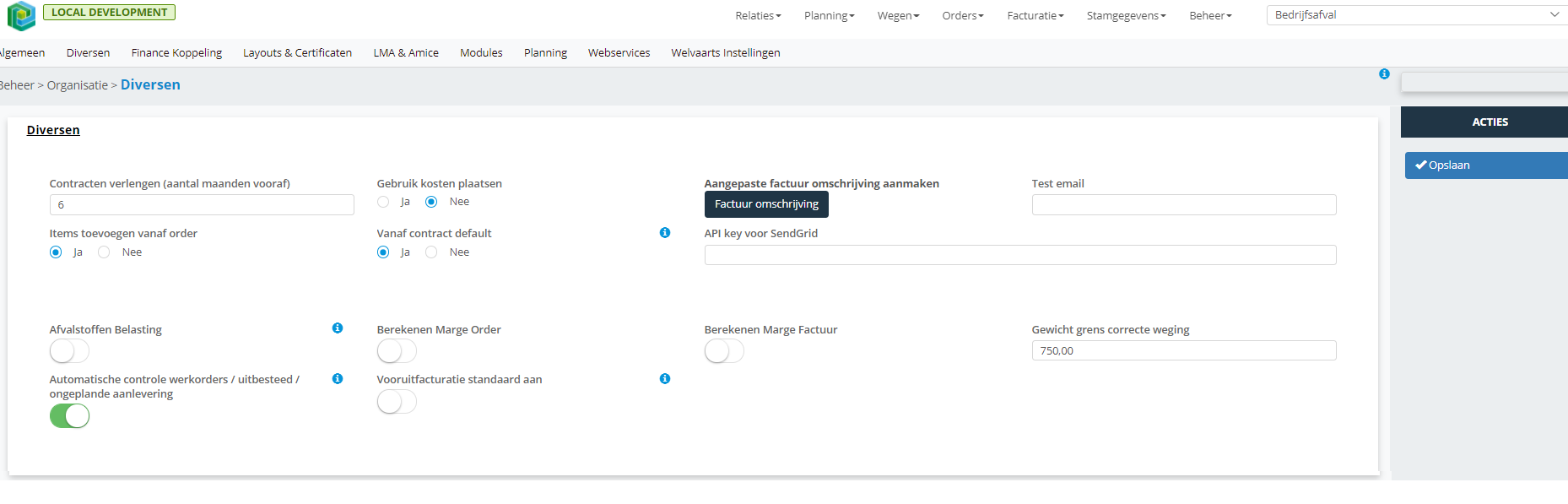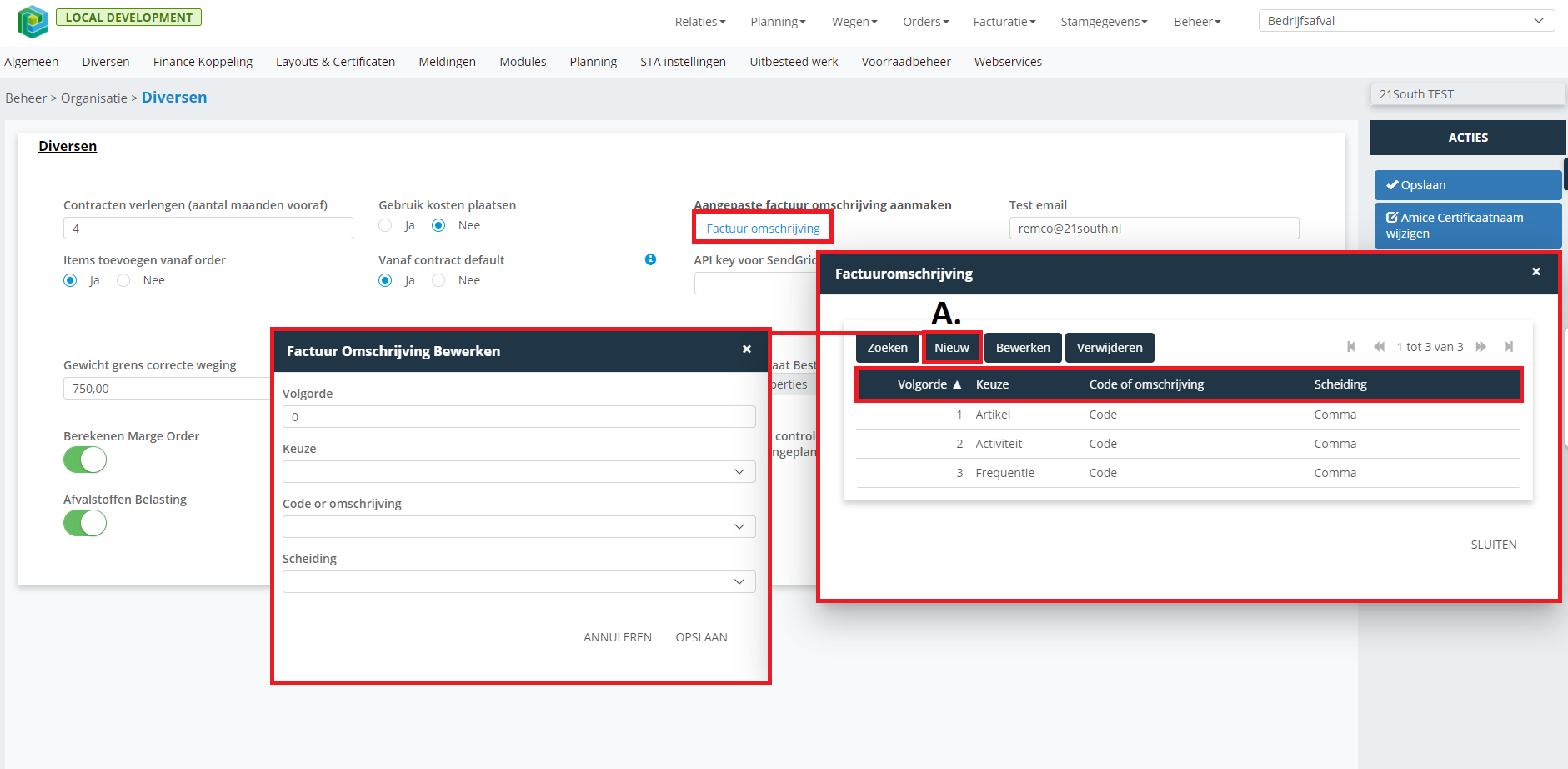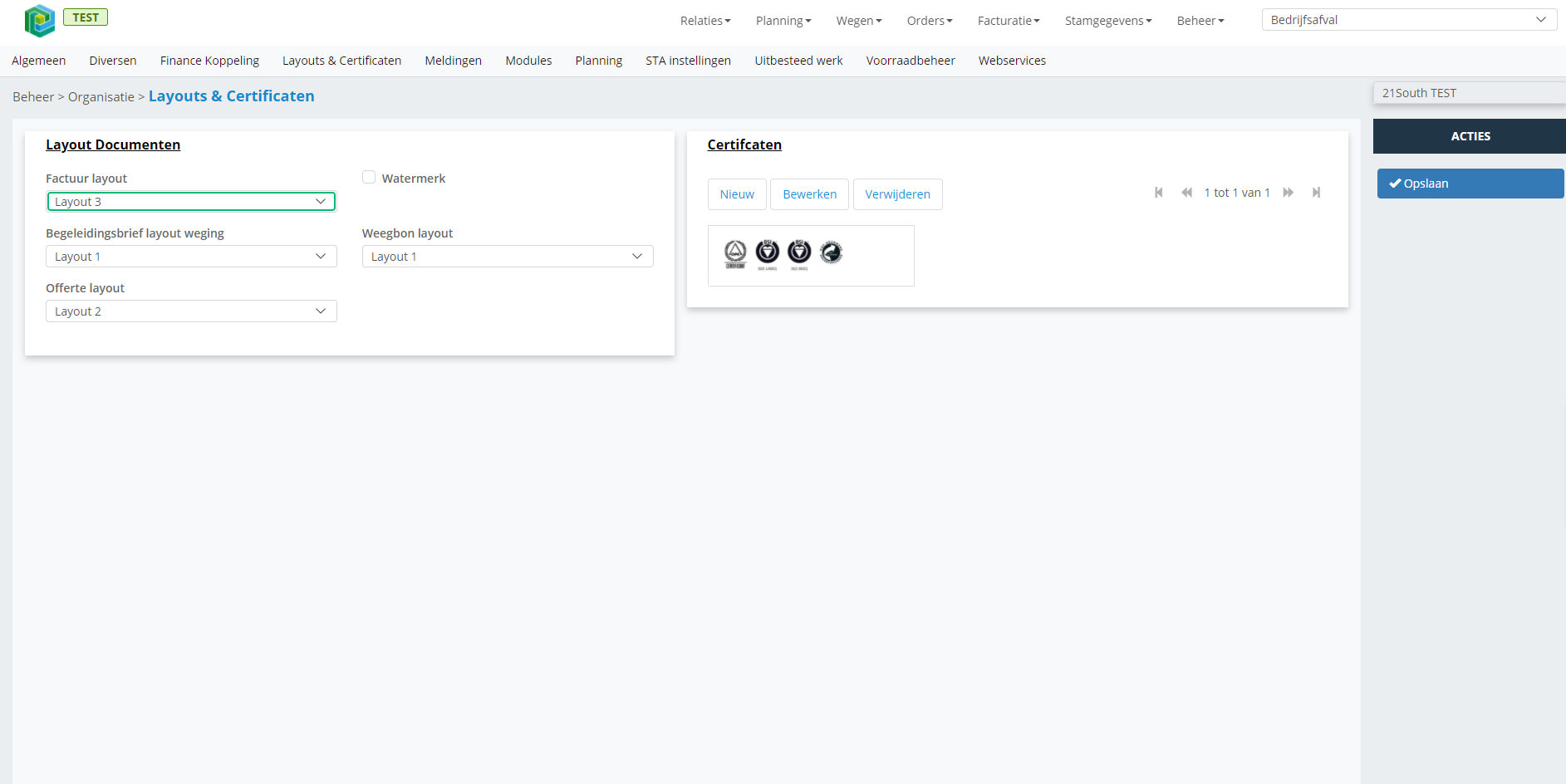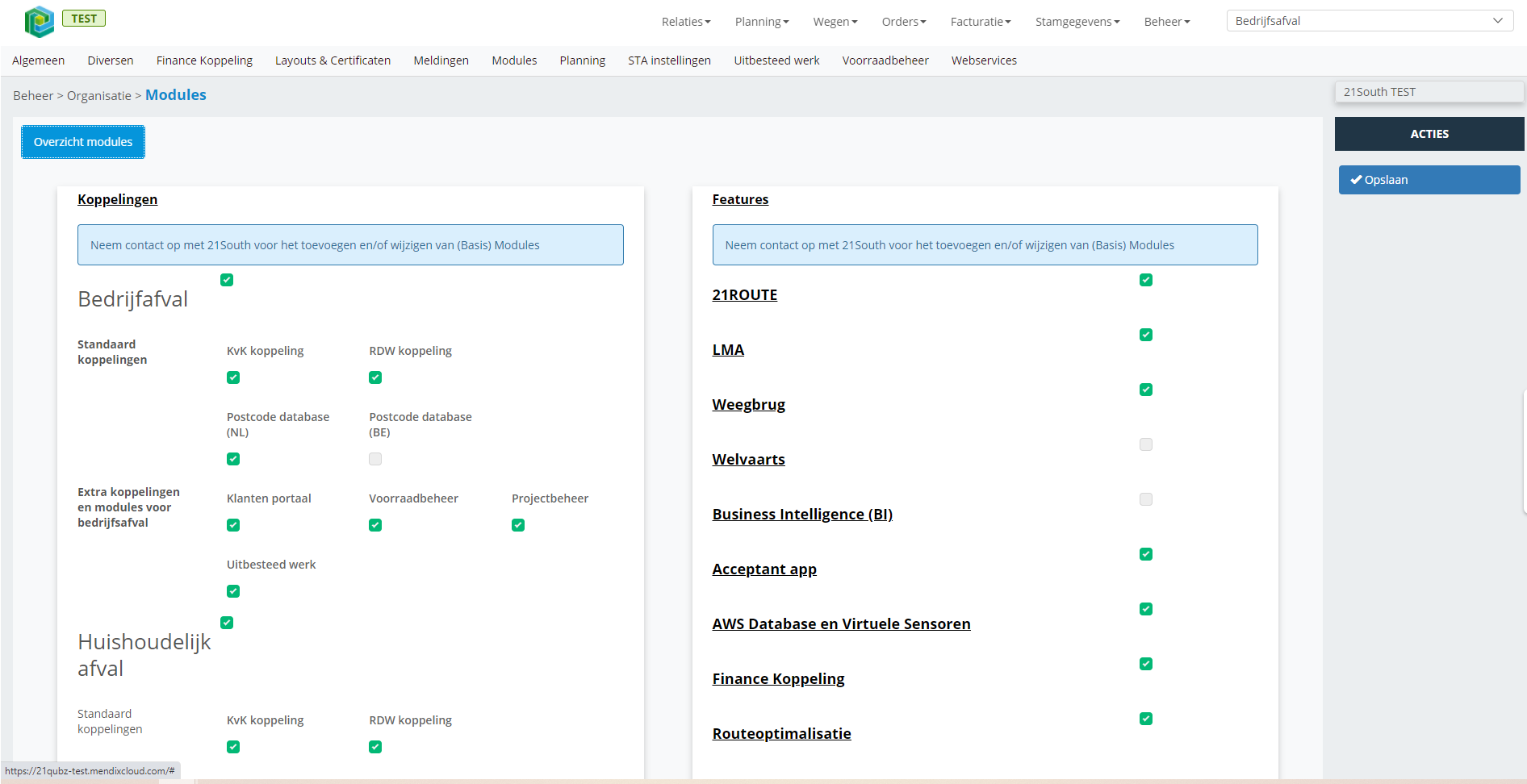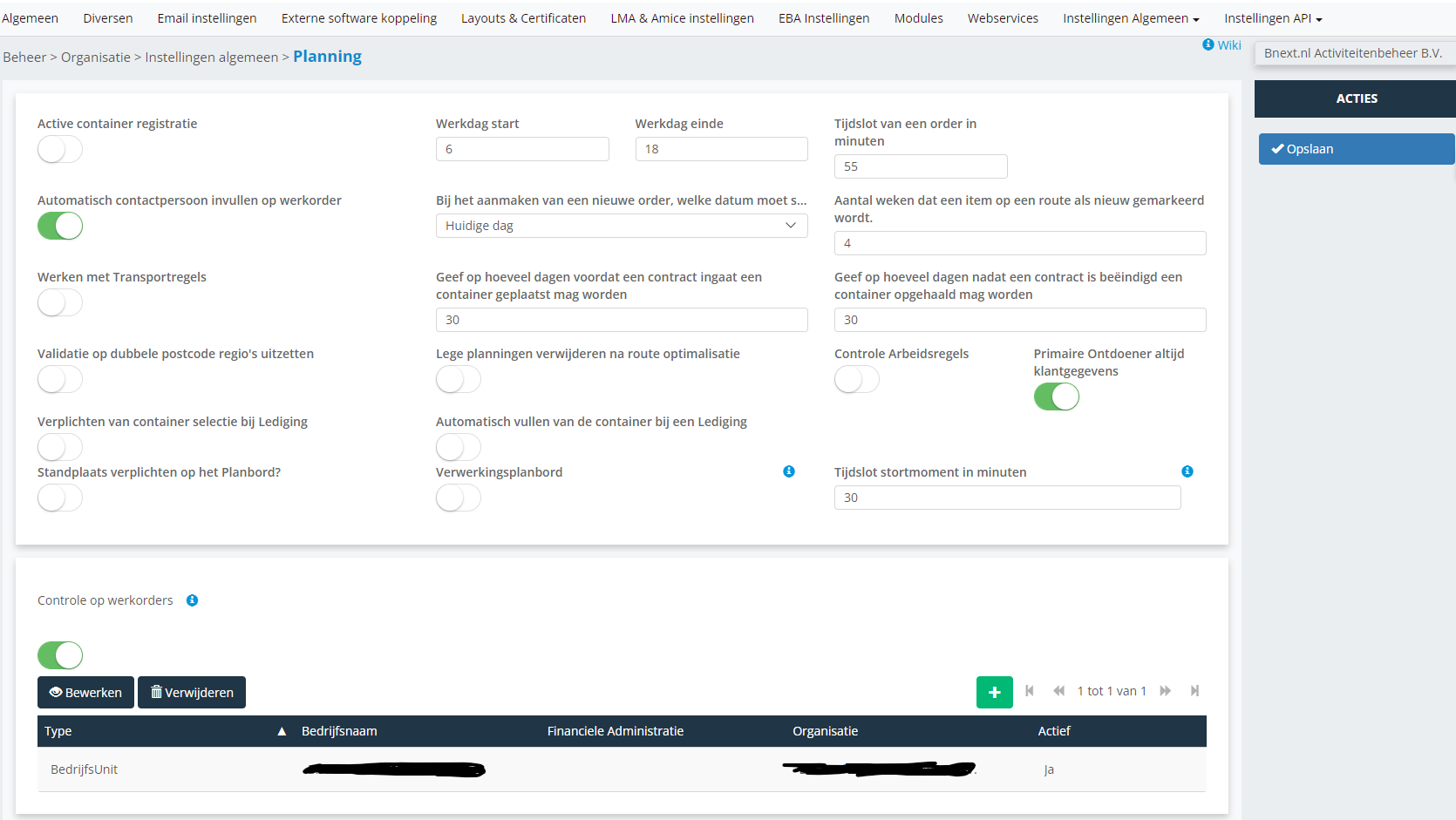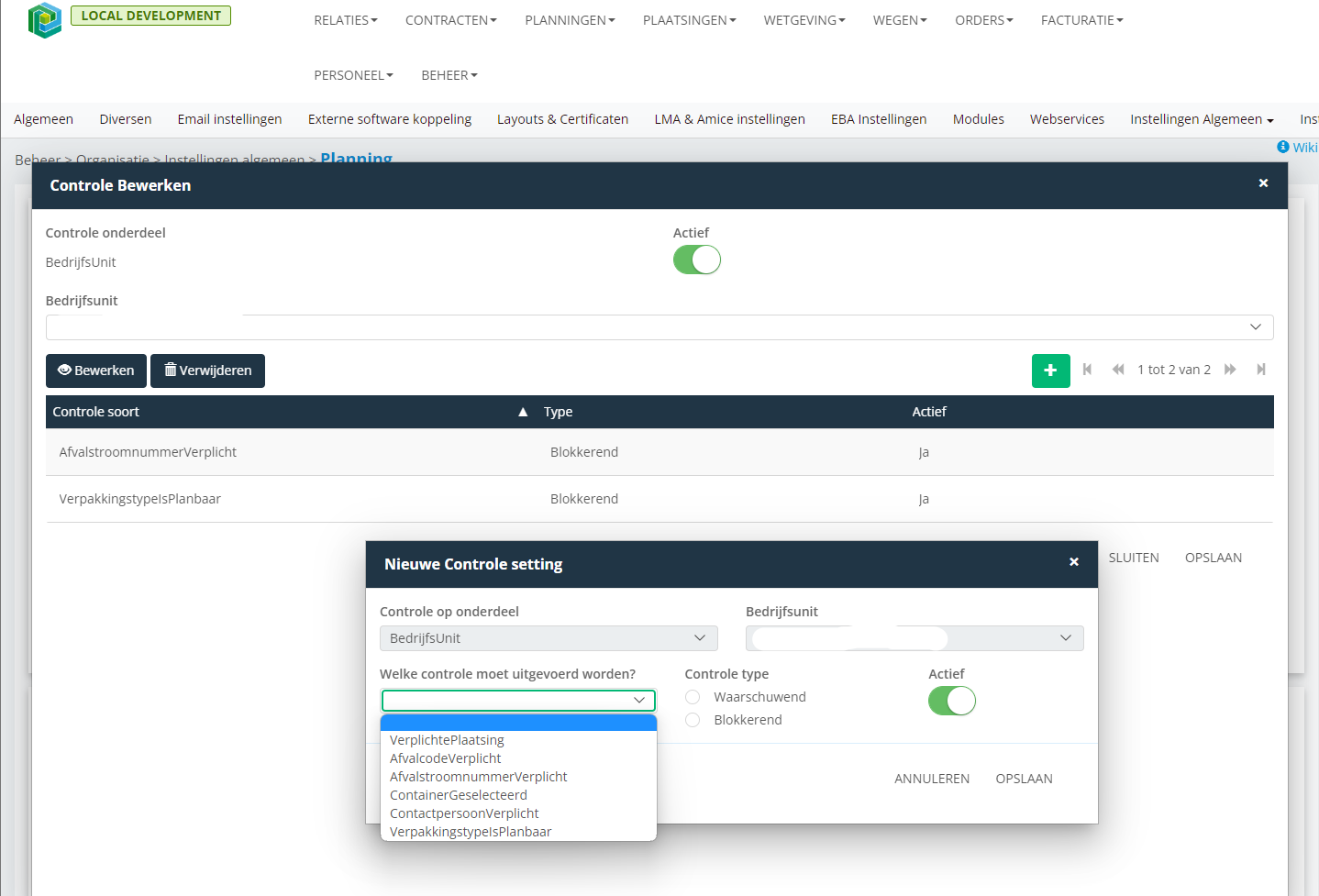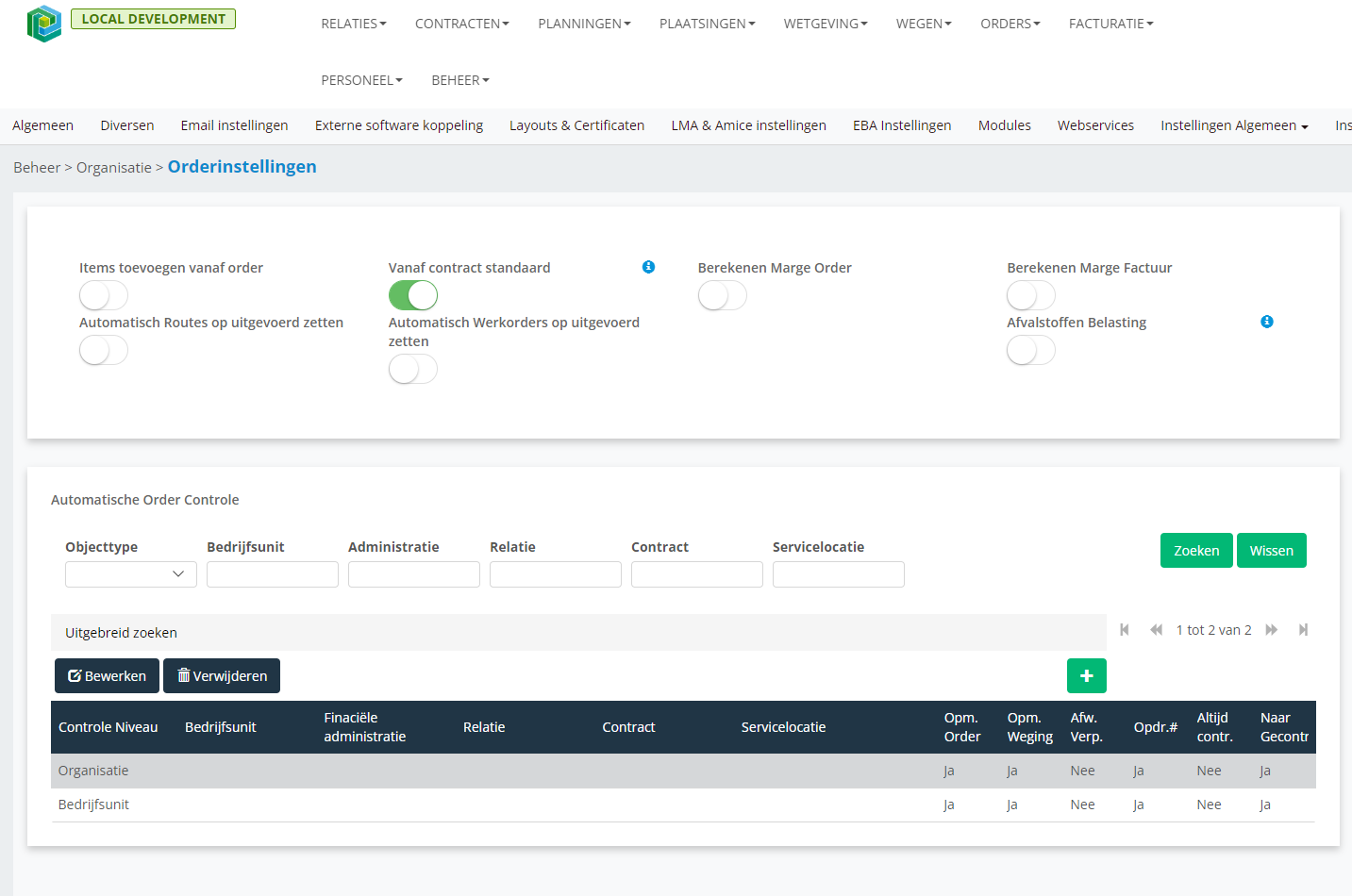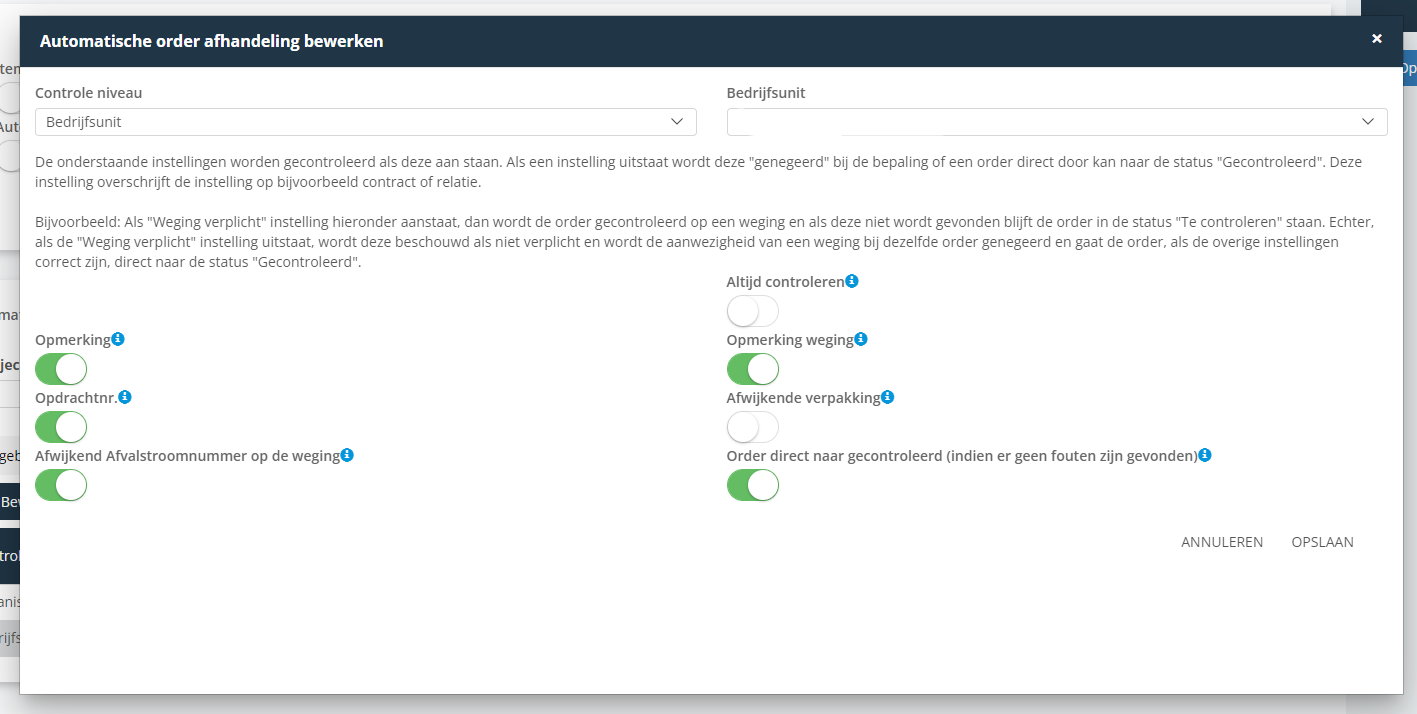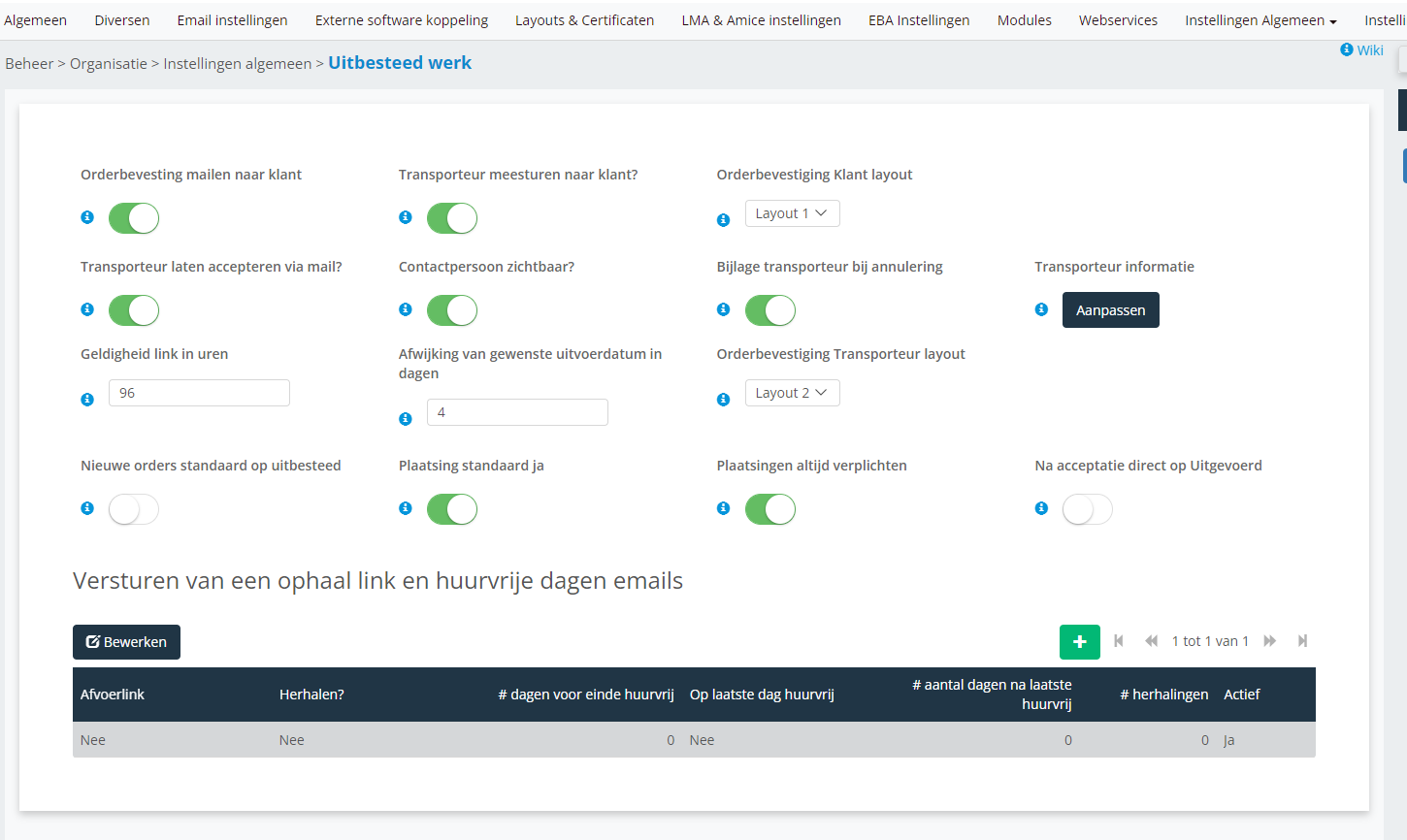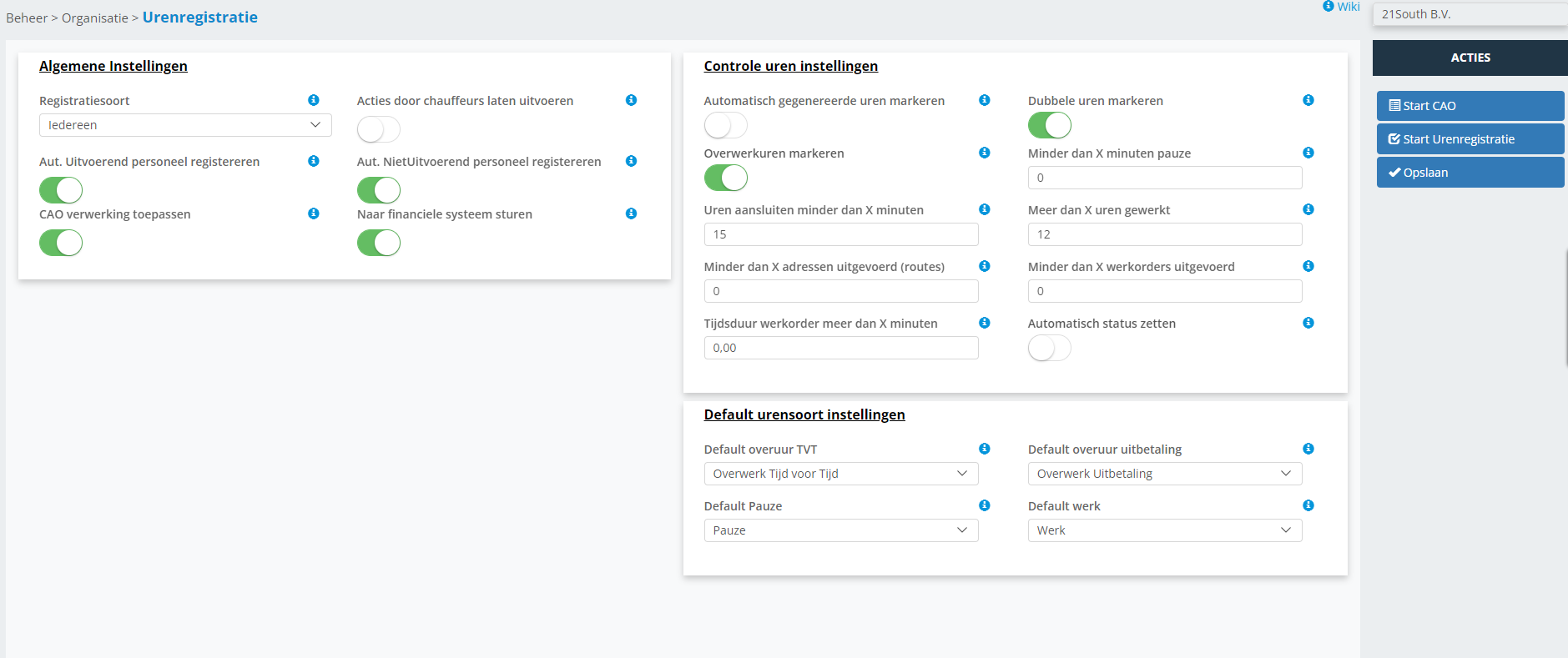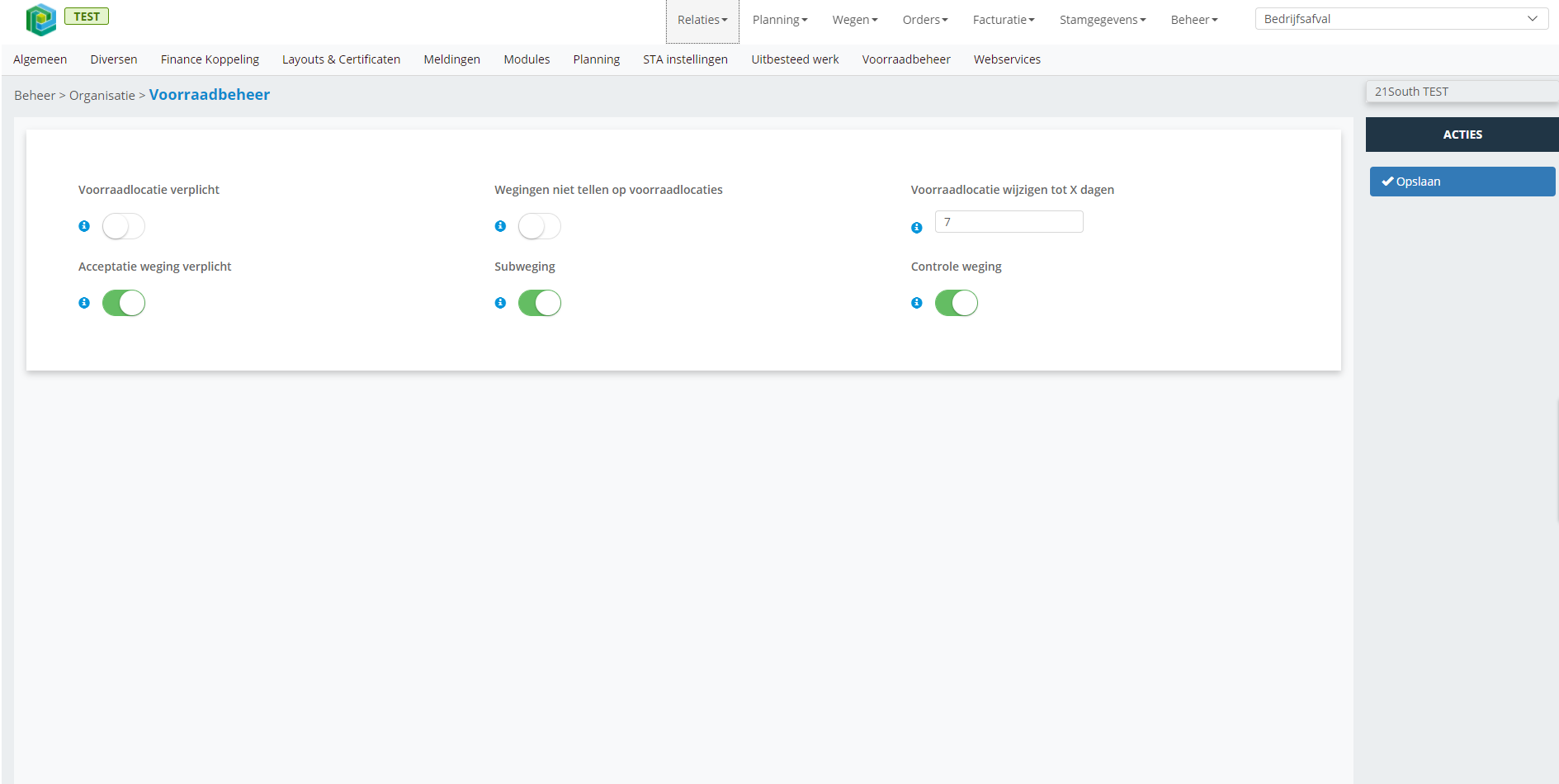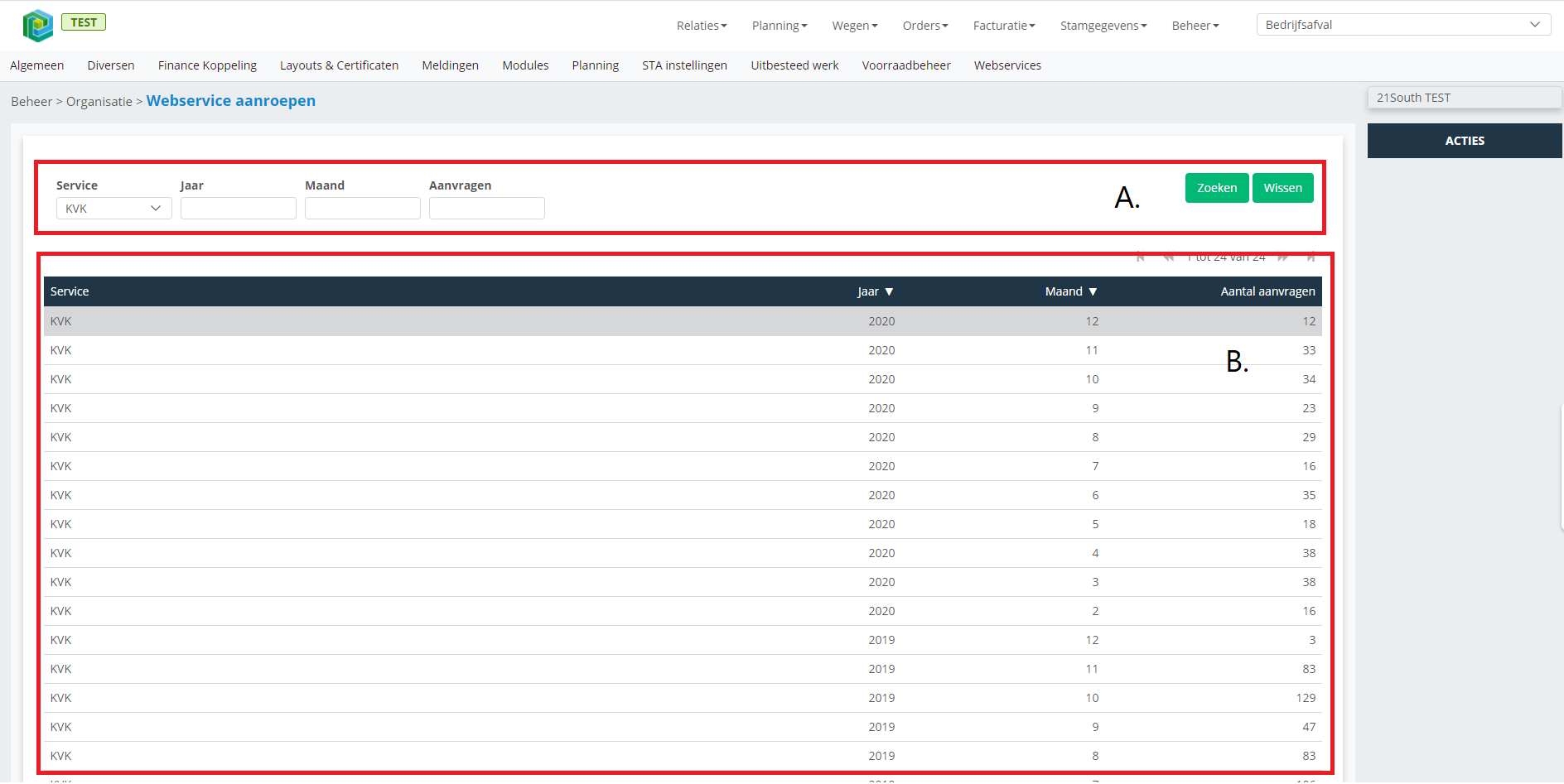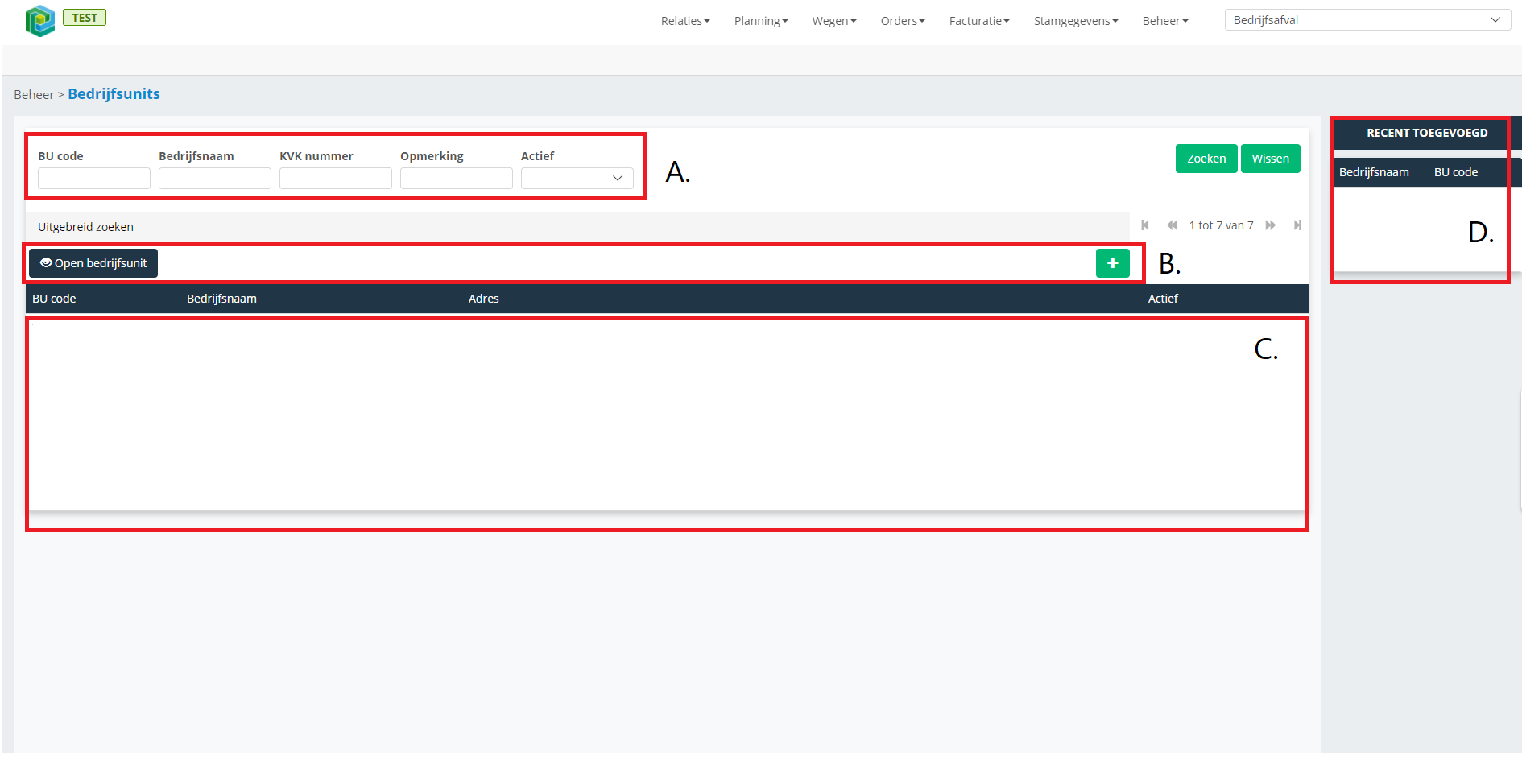Beheer: verschil tussen versies
| (95 tussenliggende versies door 3 gebruikers niet weergegeven) | |||
| Regel 1: | Regel 1: | ||
== Accountbeheer == | == Accountbeheer == | ||
| − | + | In accountbeheer zie je een overzicht van alle aangemaakte accounts in de organisatie. Het eerste account in 21QUBZ wordt aangemaakt door 21South. 21South zal een beheerder instellen. Met deze rol is de beheerder bevoegd om in 21QUBZ andere accounts aan te maken. | |
| − | [[Bestand: | + | [[Bestand:Accountbeheer .png|1300px|omgekaderd|gecentreerd]] |
| − | + | '''A.''' Hier heb je de volgende filteropties: Naam, Email, Rol, Actief (Ja/Nee), Geblokkeerd (Ja/Nee). Door op “zoeken” te klikken filtert de zoekfunctie de lijst. | |
| + | '''B.''' | ||
| − | + | {| class="wikitable" | |
| + | |- | ||
| + | ! Onderwerp !! Uitleg | ||
| + | |- | ||
| + | | '''Open account'''|| Het openen van alle account informatie van een geselecteerd account. Dit kan door een account te selecteren en op de knop 'open account' te klikken. Account informatie: naam, email, gebruikersnaam, gebruikersrol, geblokkeerd, actief, bedrijfsunits. | ||
| + | |- | ||
| + | | '''Groene Plus (+)''' || Aanmaken van een nieuw account. Zie [[Beheer#Wizard_account_aanmaken|'''Wizard account aanmaken''']] voor meer informatie. | ||
| + | |} | ||
| + | |||
| + | '''C.''' Overzicht van alle accounts welke voldoen aan de zoekfilter ('''A'''.). Één account kan meerdere rollen hebben binnen een organisatie. Het is als organisatie niet mogelijk om rollen aan te maken. Het is wel mogelijk om een account meerdere rollen te geven. Een overzicht van de rollen vind je hieronder: | ||
{| class="wikitable" | {| class="wikitable" | ||
| Regel 16: | Regel 26: | ||
| '''Beheerder''' || De beheerder kan alle functies uitvoeren binnen de applicatie. Daarnaast kan een beheerder: | | '''Beheerder''' || De beheerder kan alle functies uitvoeren binnen de applicatie. Daarnaast kan een beheerder: | ||
| − | + | - Alle stamgegevens wijzigen<br> | |
| + | - Organisatie instellingen wijzigen<br> | ||
| + | - Nieuwe Bedrijfsunits aanmaken<br> | ||
| + | - Nieuwe accounts aanmaken<br> | ||
| + | - Accounts wijzigen / deactiveren<br> | ||
| − | |||
| − | |||
| − | |||
| − | |||
| − | |||
| − | |||
| − | |||
|- | |- | ||
| '''Chauffeur''' || Heeft geen daadwerkelijke rol in de applicatie, maar kan (in de toekomst) wel toegang krijgen tot de mobiele applicatie om planningen (routes / werkorders) te ontvangen en uit te voeren. | | '''Chauffeur''' || Heeft geen daadwerkelijke rol in de applicatie, maar kan (in de toekomst) wel toegang krijgen tot de mobiele applicatie om planningen (routes / werkorders) te ontvangen en uit te voeren. | ||
|- | |- | ||
| − | | '''ReadOnly''' || Een extra rol die ervoor zorgt dat | + | | '''ReadOnly''' || Een extra rol die ervoor zorgt dat een 'ReadOnly gebruiker' alle gegevens van de organisatie kan inzien. Het is niet mogelijk om gegevens te wijzigen. |
| − | |||
| − | |||
|- | |- | ||
| − | | '''Planner''' || Kan contracten en relaties zien, welke hij/zij nodig heeft om | + | | '''Planner''' || Kan contracten en relaties zien, welke hij/zij nodig heeft om de orders te plannen. Kan uiteraard plannen en nieuwe orders / routes maken. Kan daarnaast ook diverse stamgegevens wijzigen als, team, wagen, route, route herschikken. Kan ook servicelocaties aanmaken voor een relatie. |
|- | |- | ||
| − | | '''Verkoper''' || Kan relaties inzien en aanmaken, evenals contracten. Kan verder de stamgegevens inzien | + | | '''Verkoper''' || Kan relaties inzien en aanmaken, evenals contracten. Kan verder de stamgegevens inzien. |
|- | |- | ||
| − | | '''Facturatie''' || Kan facturen inzien, goedkeuren, versturen en printen. Kan de relaties en contracten inzien | + | | '''Facturatie''' || Kan facturen inzien, goedkeuren, versturen en printen. Kan de relaties en contracten inzien. Het is niet mogelijk om gegevens te wijzigen. |
|- | |- | ||
| − | | '''Orderafhandeling''' || Kan orders inzien en controleren. Kan de relaties en contracten inzien | + | | '''Orderafhandeling''' || Kan orders inzien en controleren. Kan de relaties en contracten inzien. Het is niet mogelijk om gegevens te wijzigen. |
|} | |} | ||
| + | '''D.''' De bedrijfsunit selectie. Je zal in C. alleen de accounts zien die behoren tot deze bedrijfsunit. | ||
| − | + | '''E.''' De laatste 3 aangemaakte accounts van de organisatie. | |
| + | '''''[[#top|Terug naar de inhoudsopgave]] ''''' | [[hoofdpagina|Terug naar de hoofdpagina]] | ||
| − | + | === Wizard account aanmaken === | |
| + | ''Beheer > Accountbeheer > Groene Plus (+) icoon'' | ||
| − | + | Het aanmaken van een account kan alleen gedaan worden door 21South of door de beheerder van de organisatie. De kenmerken van het account worden hieronder uitgelegd. | |
[[Bestand:7.1 accountbeheer 2.png|omkaderd|gecentreerd]] | [[Bestand:7.1 accountbeheer 2.png|omkaderd|gecentreerd]] | ||
| Regel 58: | Regel 66: | ||
! '''Onderwerp''' !! '''Uitleg''' | ! '''Onderwerp''' !! '''Uitleg''' | ||
|- | |- | ||
| − | | '''Organisatie''' || Een account wordt altijd aan een organisatie gekoppeld. Een account heeft altijd alleen toegang tot 1 organisatie. Het is onmogelijk om een account aan meerdere organisaties te koppelen. Als beheerder | + | | '''Organisatie''' || Een account wordt altijd aan een organisatie gekoppeld. Een account heeft altijd alleen toegang tot 1 organisatie. Het is onmogelijk om een account aan meerdere organisaties te koppelen. Als beheerder kan je dit niet wijzigen en zal een nieuw account automatisch aan jouw organisatie gekoppeld worden |
|- | |- | ||
| − | | '''Full name''' || De volledige naam van de persoon voor wie het account is; bijvoorbeeld: Jan Janssen | + | | '''Full name''' || De volledige naam van de persoon voor wie het account is; bijvoorbeeld: Jan Janssen. |
|- | |- | ||
| '''Email''' || Het emailadres van gebruiker. | | '''Email''' || Het emailadres van gebruiker. | ||
| Regel 70: | Regel 78: | ||
'''Let op:''' ''het wordt ten zeerste aangeraden om zowel de email als de gebruikersnaam gelijk te houden.'' | '''Let op:''' ''het wordt ten zeerste aangeraden om zowel de email als de gebruikersnaam gelijk te houden.'' | ||
|- | |- | ||
| − | | '''Gebruikersrol''' || De rol die de gebruiker heeft binnen de applicatie. Een gebruiker kan meerdere rollen hebben | + | | '''Gebruikersrol''' || De rol die de gebruiker heeft binnen de applicatie. Een gebruiker kan meerdere rollen hebben. |
|- | |- | ||
| '''Tijdzone''' || Wordt standaard gevuld met Amsterdam tijdzone. | | '''Tijdzone''' || Wordt standaard gevuld met Amsterdam tijdzone. | ||
| − | '''Let op:''' Er wordt aangeraden om dit niet te wijzigen. Tijden kunnen onverhoopt verschuiven indien je hier | + | '''Let op:''' Er wordt aangeraden om dit niet te wijzigen. Tijden kunnen onverhoopt verschuiven indien je hier van afwijkt. |
|- | |- | ||
| − | | '''Taal''' || De taal voor de gebruiker. Op dit moment wordt alleen Nederlands ondersteund | + | | '''Taal''' || De taal voor de gebruiker. Op dit moment wordt alleen Nederlands ondersteund (Engels in ontwikkeling). |
|- | |- | ||
| − | | '''Geblokkeerd''' || Een gebruiker wordt automatisch geblokkeerd na 3 verkeerde | + | | '''Geblokkeerd''' || Een gebruiker wordt automatisch geblokkeerd na 3 verkeerde inlogpogingen achter elkaar. Na 5 minuten wordt deze blokkade ook automatisch weer opgeheven. |
|- | |- | ||
| − | | '''Actief''' || Geeft aan of een gebruiker actief of niet actief is. | + | | '''Actief''' || Geeft aan of een gebruiker actief of niet actief is. Het is mogelijk om een gebruiker de status inactief of actief te geven. Een inactieve gebruiker kan niet inloggen in de applicatie. |
|- | |- | ||
| − | | '''Toevoegen | + | | '''Toevoegen bedrijfsunits''' || Als beheerder heb je de mogelijkheid om een gebruiker toegang te verlenen aan een bedrijfsunit. Een gebruiker mag dan alleen de gegevens zien die van toepassing zijn op die bedrijfsunit. Indien je hier niets aanklikt, zal de gebruiker ook geen acties kunnen uitvoeren in 21QUBZ. |
'''Let op:''' Zorg er altijd voor dat een gebruiker minimaal recht heeft binnen 1 bedrijfsunit | '''Let op:''' Zorg er altijd voor dat een gebruiker minimaal recht heeft binnen 1 bedrijfsunit | ||
| + | |} | ||
| + | '''''[[#top|Terug naar de inhoudsopgave]] ''''' | [[hoofdpagina|Terug naar de hoofdpagina]] | ||
| + | |||
| + | == Organisatie (instellingen) == | ||
| + | |||
| + | ''Beheer > Organisatie '' | ||
| + | |||
| + | In het scherm 'organisatie' zie je meerdere kopjes die je kunt selecteren. Deze kopjes worden nader toegelicht op deze pagina. | ||
| + | [[Bestand:Organisatie Algemeen2.png|omkaderd|gecentreerd]] | ||
| + | |||
| + | |||
| + | '''''[[#top|Terug naar de inhoudsopgave]] ''''' | [[hoofdpagina|Terug naar de hoofdpagina]] | ||
| + | |||
| + | === Algemeen === | ||
| + | |||
| + | [[Bestand:Organisatie 3.png|1300px|omgekaderd|gecentreerd]] | ||
| + | |||
| + | In het scherm “algemeen” heb je de keuze om de volgende variabelen te veranderen: naam, KVK nummmer en logo. | ||
| + | |||
| + | {| class="wikitable" | ||
| + | |- | ||
| + | ! Onderwerp !! Uitleg | ||
| + | |- | ||
| + | | '''Opslaan''' || Eventueel gemaakte wijzigingen opslaan. | ||
| + | |- | ||
| + | | '''Logo uploaden''' || Mogelijkheid om een (ander) logo te uploaden. Dit logo wordt onder andere gebruikt bij print-outs van bijvoorbeeld: offertes, overeenkomsten, facturen, en dergelijke. | ||
| + | |} | ||
| + | |||
| + | '' '''Let op''': het wijzigen van de organisatie naam, zal direct van toepassing zijn door de volledige applicatie heen.'' | ||
| + | |||
| + | '''''[[#top|Terug naar de inhoudsopgave]] ''''' | [[hoofdpagina|Terug naar de hoofdpagina]] | ||
| + | |||
| + | === Diversen === | ||
| + | |||
| + | In het scherm 'diversen' zijn er een aantal instellingen die de organisatie naar wens kan instellen. | ||
| + | |||
| + | [[Bestand:OrganisatieDiversNew2.png|1300px|omgekaderd|gecentreerd]] | ||
| + | |||
| + | Kenmerken: | ||
| + | |||
| + | {| class="wikitable" | ||
| + | |- | ||
| + | ! Onderwerp!! Uitleg | ||
| + | |- | ||
| + | | '''Contracten verlengen (aantal maanden vooraf)''' || Als 'stilzwijgend verlengen' aan staat in het contract, dan heb je met deze instelling de mogelijkheid om te kiezen hoeveel maanden vooraf een contract wordt verlengd. | ||
| + | |- | ||
| + | | '''Items toevoegen vanaf order''' || Als je in een orderafhandeling zit en je bezig bent met een werkorder om een nieuwe regel toe te voegen. Met deze optie 'items toevoegen vanaf order' geef je aan of je wel of niet automatisch een regel toevoegt aan een contract. Deze optie staat niet vast en kan altijd nog gewijzigd worden in een optie naar keuze. | ||
| + | |- | ||
| + | | '''Gewicht grens correcte weging''' || Een instelling die gecontroleerd wordt wanneer er welvaarts gewichten binnenkomen via de handmatige import. Gewichten die boven deze grens liggen worden automatisch gemarkeerd, zodat deze duidelijk inzichtelijk zijn. | ||
| + | |- | ||
| + | | '''Bereken marge order''' || Met deze instelling heb je de keuze om een marge op een order wel of niet te genereren. Dit wordt verrekend aan de hand van o.a. inkoopprijzen en transportregels. Als deze instelling is aangevinkt dan wordt er marge gegenereerd. | ||
| + | |- | ||
| + | | '''Bereken marge factuur''' || Met deze instelling wordt er automatisch marge berekend op de factuur. Dit wordt gedaan aan de hand van alle gevonden marge berekeningen die op orders staan welke gekoppeld zijn aan deze factuur. Zonder Bereken marge order, heb je dus niets aan Berekenen marge factuur. | ||
| + | |- | ||
| + | | '''Gebruik kosten plaatsen''' || Als je in een artikel zit en je wil een nieuw artikel maken, met deze instelling geef je aan of je wel of niet verplicht een kosten plaats selecteert. | ||
| + | |- | ||
| + | | '''Vanaf contract default''' || Het toevoegen van ja /nee items items op basis van het contract. Als deze instelling 'vanaf contract default' op ja staat, dan staat de optie in orderafhandeling ook op ja. In het proces zelf is het nog mogelijk om dit te wijzigen. Maar het is makkelijk om dit vooraf in te stellen. | ||
| + | |- | ||
| + | | ''' Automatische controle werkorders''' || Wanneer deze instelling aan staat worden regels op een werkorder automatisch gecontroleerd of deze fouten bevatten of direct op gecontroleerd mogen komen te staan. Staat default 'aan'. Wanneer deze dus uit staat dan dien ja altijd alle regels van de werkorder te controleren, ook al zijn deze door het systeem al goed bevonden. | ||
| + | |- | ||
| + | | ''' API key voor SendGrid''' || De specifieke sleutel die wordt gebruikt om te communiceren met SendGrid voor mails. Wordt alleen gevuld door medewerkers van 21South. Indien deze leeg is, maakt de desbetreffende organisatie geen gebruik van mail herkenning en is de kans op bounces / blocks groter. | ||
| + | |- | ||
| + | | ''' Vooruitfacturatie standaard op true''' || Wanneer dit aan staat zal bij het aanmaken van een contract item, 'vooraf factureren' altijd aan staan wanneer het een 'Abonnement' of 'Huur doorlopend' betreft. | ||
| + | |} | ||
| + | Met het 'Aangepaste factuuromschrijving' knopje is het mogelijk om de factuuromschrijving op te stellen zoals je het zelf wilt door de attributen en de volgordes te bepalen waaruit de factuuromschrijving zal bestaan. | ||
| + | |||
| + | |||
| + | [[Bestand:OrganisatieDivers factuuromschrijving aanmaken.png|omkaderd|gecentreerd]] | ||
| + | '''A.''' | ||
| + | |||
| + | {| class="wikitable" | ||
| + | |- | ||
| + | ! Onderwerp!! Uitleg | ||
| + | |- | ||
| + | | '''Volgorde''' || Bepaalt de volgorde waaruit de factuuromschrijving zal bestaan. Volgorde is van klein naar groot, dus volgorde nummer 1 komt dus aan het begin te staan. | ||
| + | |- | ||
| + | | '''Keuze''' || Hier bepaal je welk attribuut je te zien krijgt op je factuuromschrijving. Keuze uit: Artikel, Activiteit, Frequentie, Verpakkingstype & Meeteenheid. | ||
| + | |- | ||
| + | | '''Code of omschrijving''' || Keuze of je de code of de omschrijving van je attribuut wilt gebruiken. Voorbeeld: artikel code of artikel omschrijving gebruiken in je factuuromschrijving. | ||
| + | |- | ||
| + | | '''Scheiding''' || Hiermee geef je aan wat voor een scheiding je wilt tussen je keuzes. Mogelijkheden uit: Comma, streep(-) en spatie. | ||
|} | |} | ||
| − | + | '''''[[#top|Terug naar de inhoudsopgave]] ''''' | [[hoofdpagina|Terug naar de hoofdpagina]] | |
| − | [[ | ||
| − | + | === Finance koppeling === | |
| − | + | Onder het kopje 'finance koppeling' is het mogelijk om diverse instellingen juist in te stellen voor het financieel systeem. Neem voor meer informatie contact op met 21South. | |
| + | '''''[[#top|Terug naar de inhoudsopgave]] ''''' | [[hoofdpagina|Terug naar de hoofdpagina]] | ||
| − | '' '''Let op''': het | + | === Layouts & Certificaten === |
| + | |||
| + | [[Bestand:Layouts en certificaten.png|1300px|omgekaderd|gecentreerd]] | ||
| + | |||
| + | In het onderdeel 'layouts & certificaten' heb je de mogelijkheid om te kiezen uit verschillende lay out soorten. Dit kan voor de volgende onderdelen: | ||
| + | |||
| + | * Factuur | ||
| + | * Begeleidingsbrief | ||
| + | * Weegbon | ||
| + | * Offerte | ||
| + | * Certificaten | ||
| + | |||
| + | In het onderdeel certificaten zijn de certificaten weergegeven die op een factuur worden geprint. Afhankelijk van de layout is het mogelijk om de certificaten weer te geven. | ||
| + | |||
| + | '''''[[#top|Terug naar de inhoudsopgave]] ''''' | [[hoofdpagina|Terug naar de hoofdpagina]] | ||
| + | |||
| + | === LMA, Amice & EBA === | ||
| + | In dit onderdeel zijn er opties om verschillende LMA, Amice & EBA instellingen aan te passen. | ||
| + | |||
| + | [[Bestand:Organisatie LMA, Amice & EBA.png|omkaderd|gecentreerd]] | ||
| + | |||
| + | {| class="wikitable" | ||
| + | |- | ||
| + | ! Onderwerp!! Uitleg | ||
| + | |- | ||
| + | | '''Geef op welke dag de LMA berichten uitgezonden moeten worden''' || Automatische koppeling om LMA melding door te geven. Hier geef je aan op welke dag van de maand dit moet gebeuren. | ||
| + | |- | ||
| + | | ''' Amice certificaat Bestandsnaam''' || De naam van het bestand welke door medewerkers van 21South gevuld wordt voor het juist versturen van LMA berichten. Indien er gemeld moet worden naar LMA, dan dient dit altijd gevuld te zijn. Kan alleen gewijzigd worden door medewerkers van 21South. | ||
| + | |- | ||
| + | | ''' LMA in batches versturen?''' || Wanneer je gebruik maakt van LMA in batches, dan worden de meldingen richting het LMA verstuurd in batches van 500. Dit is vooral eenvoudig omdat de reactie indien er iets niet juist is (vanuit LMA) ook in een batch wordt verstuurd, ipv 1 afvalstroomnummer, 1 email. Staat default 'uit' | ||
| + | |- | ||
| + | | ''' LMA automatisch genereren?''' || Wanneer je hier gebruik van maakt worden LMA's periodiek automatisch gegenereerd. | ||
| + | |- | ||
| + | | ''' LMA automatisch versturen?''' || Wanneer je hier gebruik van maakt worden LMA's automatisch gemeld. Wanneer dit uit staat, krijg je bij de Stamgegevens>Afvalstroomnummers een apart 'LMA versturen' tab te zien waarbij je dit handmatig kunt regelen. | ||
| + | |- | ||
| + | | ''' EBA berichten bewaren(dagen)''' || De hoeveelheid dagen dat een EBA bericht bewaard blijft. Minimaal 7, maximaal 90. | ||
| + | |- | ||
| + | |} | ||
| + | |||
| + | '''''[[#top|Terug naar de inhoudsopgave]] ''''' | [[hoofdpagina|Terug naar de hoofdpagina]] | ||
| + | |||
| + | === Modules === | ||
| + | |||
| + | Een overzicht van de (basis) modules. Je kan hier niets in wijzigen. Neem contact op met 21South voor het toevoegen en/of wijzigen van de (basis) modules. | ||
| + | |||
| + | [[Bestand:Modules 1.png|1300px|omgekaderd|gecentreerd]] | ||
| + | |||
| + | '''''[[#top|Terug naar de inhoudsopgave]] ''''' | [[hoofdpagina|Terug naar de hoofdpagina]] | ||
| + | |||
| + | === Planning === | ||
| + | |||
| + | Op deze pagina kan je instellingen aanpassen voor planning gerelateerde opdrachten. De instellingen worden op deze pagina uitgelegd. | ||
| + | |||
| + | '' '''Let op:''' Bij wijzigingen in dit scherm, vergeet niet op 'Opslaan' te klikken | ||
| + | |||
| + | |||
| + | |||
| + | [[Bestand:Wiki Organisatie Planningv2.png|omkaderd|gecentreerd]] | ||
| + | |||
| + | |||
| + | |||
| + | {| class="wikitable" | ||
| + | |- | ||
| + | ! Onderwerp!! Uitleg | ||
| + | |- | ||
| + | | '''Active container registratie''' || 'Niet actieve container registratie' houdt in dat er automatisch containers / verpakkingen worden aangemaakt als deze geplaatst worden (en niet meer beschikbaar zijn). 'Actieve container registratie' houdt in dat er een specifiek container nummer moet worden geselecteerd om opgehaald / geplaatst te worden. Alleen voor Bedrijfsafval. | ||
| + | |- | ||
| + | | '''Werkdag start'''|| Tijd waarop het planbord begint. Start van de werkdag in een 24 uurs notatie. 7 = 07:00 uur 's ochtends. | ||
| + | |- | ||
| + | | '''Werkdag einde''' || Tijd waarop het planbord eindigt. Einde van de werkdag in een 24 uurs notatie. 16 = 16:00 uur 's middags. | ||
| + | |- | ||
| + | | '''Tijdslot in minuten''' || Het tijdslot die je hier instelt, wordt gebruikt om nieuwe orders in te plannen. Voorbeeld: stel dat er een tijdslot is van 45 minuten, de begintijd van een order is om 09:00 uur dan zal de eindtijd automatisch ingevuld worden op 09:45 uur. Alleen voor Bedrijfsafval. | ||
| + | |- | ||
| + | | '''Automatisch contactpersoon invullen op werkorder''' || Mogelijkheid om automatisch een contactpersoon in te vullen op de werkorder. Alleen voor Bedrijfsafval. | ||
| + | |- | ||
| + | | '''Bij het aanmaken van een nieuwe order, welke datum moet standaard overgenomen worden?''' || Bij het aanmaken van een nieuwe order kan er standaard een dag ingevuld worden. Afhankelijk van de instelling gebeurt er het volgende: | ||
| + | <br />''Huidige dag'': De huidige dag wordt gekozen. Als het vandaag 14-04-2019 is dan zal de order automatisch de startdatum van 14-09-2019 hebben. | ||
| + | <br />''Geselecteerde dag in planning'': Op het planbord staat de datum op 20-04-2019; en vandaag is het 14-04-2019. Bij het aanmaken van de order zal de order automatisch de startdatum 20-04-2019 hebben. | ||
| + | <br />Alleen voor Bedrijfsafval. | ||
| + | |- | ||
| + | | '''Aantal weken dat een item op een route als nieuw gemarkeerd wordt''' || Wanneer er een nieuwe abonnement is (of een revisie wijziging) dan zal er deze automatisch gemarkeerd worden binnen 21Route, zodat de chauffeur een duidelijk beeld heeft van nieuwe / gewijzigde regels bij het starten (en uitvoeren) van zijn of haar route. Alleen voor Bedrijfsafval. | ||
| + | |- | ||
| + | | '''Werken met transportregels''' || Transportregels zijn de basiskosten voor transport die toegevoegd worden aan een werkorder, zodat in een later stadium de marge van de order op de juiste manier berekend kan worden. Wanneer je hier gebruik van maakt, zorg dan ook dat de transport regio's aangemaakt worden. Alleen voor Bedrijfsafval. | ||
| + | |- | ||
| + | | '''Geef op hoeveel dagen voordat een contract ingaat een container geplaatst mag worden''' || Bij het aanmaken van een nieuwe (plaatsing) order wordt gecontroleerd of de uitvoerdatum wel na de starttijd ligt van de contract regel. De dagen die je hier opgeeft zullen daar vanaf getrokken worden. Zo is het in de hierboven weergegeven screenshot mogelijk om 30 dagen voordat een contract(regel) begint, een container te plaatsen. Alleen voor Bedrijfsafval. | ||
| + | |- | ||
| + | | '''Geef op hoeveel dagen nadat een contract is beëindigd een container opgehaald mag worden''' || Bij het aanmaken van een nieuwe (ophaal) order wordt gecontroleerd of de uitvoerdatum wel voor de eindtijd ligt van de contract regel. De dagen die je hier opgeeft zullen daarbij opgeteld worden. Zo is het in de hierboven weergegeven screenshot mogelijk om 30 dagen nadat een contract(regel) geëindigd is, een container te op te halen. Alleen voor Bedrijfsafval. | ||
| + | |- | ||
| + | | ''' Validatie op dubbele postcode regio's uitzetten''' || Wanneer men gebruik maakt van transportregio's (of uitbesteed werk regio's) dan wordt er automatisch gecontroleerd of er geen dubbele postcodes voorkomen tussen de regio's. Indien je dit niet wilt, geef dan hier aan dat je deze validatie uit wilt zetten. Alleen voor Bedrijfsafval. | ||
| + | |- | ||
| + | | ''' Lege planningen verwijderen na route optimalisatie''' || Na het draaien van de optimalisatie van routes kunnen er planningen leeg zijn, doordat diverse routes bijvoorbeeld samengevoegd worden. Indien deze instelling aan staat, dan zullen deze lege planningen automatisch verwijderd worden. Alleen voor Huishoudelijk afval. | ||
| + | |- | ||
| + | | ''' Controle op Arbeidsregels ''' || Met deze controle komt er op het planbord een mogelijkheid bij voor de controle van arbeidsregels. Dit controleert alle medewerkers van die dag, op arbeidsregels (welke weer ingesteld kunnen worden op de arbeidsovereenkomst(en). Alleen voor Huishoudelijk afval. | ||
| + | |- | ||
| + | | ''' Primaire Ontdoener altijd klantgegevens ''' || Deze instelling zorgt ervoor dat er bij de primaire ontdoener op de begeleidingsbrief altijd de klantgegevens komen te staan. Dit is alleen van toepassing bij een afvalstroomnummer welke inzamelaarsregeling betreft. | ||
| + | |- | ||
| + | | ''' Verplichten van container selectie bij lediging ''' || Als deze instelling aan staat dan is het verplicht bij een lediging activiteit om er een container aan te koppelen. Het voordeel van het koppelen van een container bij ook ledigingen is het juiste overzicht op de Plaatsing / ContainerGroep. Alleen voor Bedrijfsafval. | ||
| + | |- | ||
| + | | ''' Automatisch vullen van de container bij een lediging ''' || Als deze instelling aan dan zal 21QUBZ automatisch de container selecteren en vullen bij een lediging activiteit bij een werkorder (mits deze gevonden kan worden). Alleen voor Bedrijfsafval. | ||
| + | |- | ||
| + | | ''' Standplaats verplichten op het Planbord ''' || Deze instelling creëert een extra validatie bij het openen en zoeken binnen het planbord, namelijk dat ook de standplaats gevuld moet zijn voordat er gezocht mag worden naar orders binnen het planbord. Vooral bij grotere organisaties kan dit erg fijn werken, omdat er op deze manier minder teams worden opgehaald (enkel van de standplaats), zodat er niet in 1x 100 teams opgezocht worden, wat het overzicht kan vertroebelt. | ||
| + | |- | ||
| + | | ''' Verwerkingsplanbord ''' || Deze instelling zorgt voor 2 acties. Het wordt voor de planner mogelijk om het verwerkersplanbord te openen. Tevens zal je binnen elke werkorder ook een storttijd moeten invullen. Dit is met name voor organisaties die een drukke verwerkingsstraat hebben, om ervoor te zorgen dat er niet te veel wagens in 1x op de verwerkingsstraat zijn. Alleen voor Bedrijfsafval. | ||
| + | |- | ||
| + | | ''' Tijdslot stortmoment in minuten ''' || Net zoals een tijdslot voor een order, is er ook een tijdslot in minuten voor het storten. Ofwel hoe lang duurt het storten ongeveer. Dit wordt zodoende automatisch gevuld bij wanneer de stort van gevuld wordt. Alleen voor Bedrijfsafval. | ||
| + | |- | ||
| + | | ''' Controle op werkorders ''' || Dit wordt hieronder verder toegelicht. Alleen voor Bedrijfsafval. | ||
| + | |} | ||
| + | |||
| + | |||
| + | |||
| + | '''Controle op Werkorders''' | ||
| + | |||
| + | |||
| + | [[Bestand:Wiki Organisatie ControleWerkorders.png|omkaderd|gecentreerd]] | ||
| + | |||
| + | |||
| + | |||
| + | Wanneer een organisatie gebruik maakt van de controle op werkorders, dan zal een werkorder altijd eerst de status 'Concept' i.p.v. 'Gepland'. De werkorders in de status 'Concept' krijgt automatisch een andere kleur binnen het planbord (licht blauw). Een werkorder die in concept staat zal nooit worden gesynchroniseerd worden richting 21Route. Tot slot kunnen 'Concept' werkorders definitief gemaakt worden. Dit resulteert in de status 'Gepland'. | ||
| + | |||
| + | Op het moment dat een werkorder van status concept naar gepland gaat zullen er extra controles plaatsvinden. Deze controles zijn zelf in te stellen per Bedrijfsunit of Financiële administratie en worden en waarschuwend of blokkerend zijn. Indien een werkorder niet door de controle heen komt, dan krijgt de planner hier een bericht van. Afhankelijk of de controle blokkerend of waarschuwend is, kan de planner door klikken. Bij blokkerend zal de werkorder niet naar status 'Gepland' gaan, voordat het probleem is opgelost. Wanneer de melding waarschuwend is, dan kan de planner besluiten om toch door te gaan. Hieronder worden de diverse controles toegelicht. | ||
| + | |||
| + | |||
| + | {| class="wikitable" | ||
| + | |- | ||
| + | ! Onderwerp!! Uitleg | ||
| + | |- | ||
| + | | ''' Verplichte Plaatsing ''' || Controle of er een juiste Plaatsing / ContainerGroep is geselecteerd. Deze controle wordt alleen uitgevoerd bij de activiteiten 'Ophalen' en 'Wisselen'. Indien de instelling Verplichten van container selectie bij Lediging ook aan staat (zie hierboven), dan wordt deze controle ook uitgevoerd bij de activiteit 'Ledigen'. | ||
| + | |- | ||
| + | | ''' Afvalcode Verplicht '''|| Controle of er een afvalcode is gevuld op de werkorder. Deze controle wordt alleen uitgevoerd bij de activiteiten 'Ophalen', 'Wisselen' en 'Ledigen'. | ||
| + | |- | ||
| + | | ''' Afvalstroomnummer Verplicht ''' || Controle of er een afvalstroomnummer is gevuld op de werkorder. Deze controle wordt alleen uitgevoerd bij de activiteiten 'Ophalen', 'Wisselen' en 'Ledigen'. | ||
| + | |- | ||
| + | | ''' Container Geselecteerd ''' || Controle of er een verpakking cq container is gevuld. Deze controle wordt alleen uitgevoerd bij de activiteiten 'Plaatsen' en 'Wisselen', en alleen als er voor verpakkingstype, dat is geselecteerd, actieve container registratie vereist is. | ||
| + | |- | ||
| + | | ''' Contactpersoon Verplicht ''' || Controle of er een contactpersoon is gevuld op de order. | ||
| + | |- | ||
| + | | ''' Verpakkingstype is Planbaar ''' || Controle of het geselecteerde verpakkingstype planbaar is. Een niet planbaar verpakkingstype is bijvoorbeeld: Diverse containers. Dit stel je in binnen de verpakkingstype. Er wordt hier gecontroleerd of het verpakkingstype planbaar is, indien deze dat niet is, dan wordt er gecontroleerd of er een afwijkende verpakkingstype is geregistreerd binnen de werkorder. | ||
| + | |} | ||
| + | |||
| + | |||
| + | '''''[[#top|Terug naar de inhoudsopgave]] ''''' | [[hoofdpagina|Terug naar de hoofdpagina]] | ||
| + | |||
| + | === Orderinstellingen === | ||
| + | |||
| + | Op deze pagina kan je instellingen aanpassen voor orderafhandeling. Alleen voor Bedrijfsafval. De instellingen worden op deze pagina uitgelegd. | ||
| + | |||
| + | '' '''Let op:''' Bij wijzigingen in dit scherm, vergeet niet op 'Opslaan' te klikken | ||
| + | |||
| + | |||
| + | [[Bestand:Wiki Organisatie OrderInstellingen.png|omkaderd|gecentreerd]] | ||
| + | |||
| + | |||
| + | {| class="wikitable" | ||
| + | |- | ||
| + | ! Onderwerp!! Uitleg | ||
| + | |- | ||
| + | | ''' Items toevoegen vanaf order ''' || Hiermee geef je aan of het mogelijk is voor medewerkers van de orderafhandeling om toegevoegde orderregels ook toe te voegen aan het contract. | ||
| + | |- | ||
| + | | ''' Vanaf contract standaard '''|| Binnen het toevoegen van nieuwe order regels binnen de orderafhandeling kan je kiezen of deze vanaf het contract komen, of uit de prijslijst. Deze instelling geeft aan of die selectie automatisch op 'Vanuit contract' (Ja), of vanuit de Prijslijst (Nee). | ||
| + | |- | ||
| + | | ''' Berekenen Marge Order ''' || Indien deze instelling aan staat, dan zal de order automatisch een marge berekening doen obv de inkoopprijzen die zijn opgegeven binnen de prijslijst en eventuele transportregels die zijn toegevoegd. | ||
| + | |- | ||
| + | | ''' Berekenen Marge Factuur ''' || Hetzelfde als hierboven bij order, echter dan over de volledige factuur (een factuur kan immers meerdere orders hebben). | ||
| + | |- | ||
| + | | ''' Automatisch Routes op Uitgevoerd zetten ''' || Zal alle routes aan het einde van de dag, automatisch op uitgevoerd zetten. | ||
| + | |- | ||
| + | | ''' Automatisch Werkorders op Uitgevoerd zetten ''' || Zal alle werkorders aan het einde van de dag, automatisch op uitgevoerd zetten. De instelling raden wij voor de meeste organisaties af, omdat dit kan resulteren in werkorders die eigenlijk niet zijn uitgevoerd, toch op uitgevoerd komen te staan. | ||
| + | |- | ||
| + | | ''' Orderregels altijd controleren ''' || Zal alle (werkorder & uitbesteed werk) order regels op te controleren zetten, ongeacht of deze juist door de validatie zetten. Deze functionaliteit wordt overschreven door de Automatische Order Controle Module (zie hieronder). | ||
| + | |- | ||
| + | | ''' Afvalstoffen Belasting ''' || De mogelijkheid om afvalstoffenbelasting toe te voegen op prijzen, en deze automatisch te laten berekenen door 21QUBZ. | ||
| + | |} | ||
| + | |||
| + | |||
| + | '''Automatische Order Controle''' | ||
| + | |||
| + | |||
| + | [[Bestand:Wiki Organisatie AutomatischeOrderControle.png|omkaderd|gecentreerd]] | ||
| + | |||
| + | |||
| + | ''Let op: Deze functionaliteit is alleen beschikbaar indien de module: 'Automatische Order Controle' is geactiveerd. Is deze nog niet geactiveerd, neem dan contract op met 21South. | ||
| + | Wanneer een organisatie gebruik maakt van de Automatische Order Controle, dan zullen werkorders en Uitbesteed Werk via deze automatische controle lopen, en deze bepaald vervolgens of een order automatisch naar de status 'Gecontroleerd' mag. De automatische order controle zorgt ervoor dat er minder orders uitvallen en en minder gecontroleerd hoeft te worden, wat weer zorgt voor een lagere administratieve last. | ||
| + | |||
| + | Op het moment dat een werkorder of uitbesteed werk uitgevoerd wordt zal deze door de automatische controle gaan. Deze automatische controles zijn zelf in te stellen per Organisatie, Bedrijfsunit, Financiële administratie, Relatie, Contract en Servicelocatie. Zo kan het zinvol zijn om algemene regels in te stellen op de organisatie, maar bij specifieke relatie(s) / contract(en) een eigen controle in te stellen (de relatie stelt bijvoorbeeld veel eisen aan de order / factuur). Afhankelijk hoe de controle wordt ingesteld zal de order automatisch naar 'Gecontroleerd' gaan. Hieronder een overzicht van de diverse automatisch controle opties. Als een instelling uitstaat wordt deze 'genegeerd' bij de bepaling of een order direct door kan naar de status 'Gecontroleerd'. Deze instelling overschrijft de instelling op bijvoorbeeld contract of relatie. | ||
| + | |||
| + | {| class="wikitable" | ||
| + | |- | ||
| + | ! Onderwerp!! Uitleg | ||
| + | |- | ||
| + | | ''' Altijd controleren ''' || Altijd alles controleren. Als deze optie aanstaat, worden alle instellingen zoals gebruikelijk gecontroleerd. Alle opties staan dus aan en kunnen niet gedeactiveerd worden. | ||
| + | |- | ||
| + | | ''' Opmerking Order '''|| Indien deze instelling aan staat, dan mag de order niet verder als er een opmerking staat op de order. Indien deze instelling niet aanstaat dan mag de order toch verder ook al staat er een opmerking op de order. | ||
| + | |- | ||
| + | | ''' Opmerking Weging ''' || Indien deze instelling aan staat, dan mag de order niet verder als er een opmerking staat op de weging. Indien deze instelling niet aanstaat dan mag de order toch verder ook al staat er een opmerking op de weging. | ||
| + | |- | ||
| + | | ''' Opdrachtnummer ''' || Indien deze instelling aan staat, dan mag de order niet verder als er een geen opdrachtnummer staat op de regel (en deze zou er wel moeten zijn o.b.v. de huidige contract logica). Indien deze instelling niet aanstaat dan mag de order toch verder ook al staat er geen opdrachtnummer op de regel. | ||
| + | |- | ||
| + | | ''' Afwijkende verpakking ''' || Indien deze instelling aan staat, dan mag de order niet verder als er een afwijkende verpakking is geregistreerd. Indien deze instelling niet aanstaat dan mag de order toch verder ook al staat er een afwijkende verpakking geregistreerd op de regel. | ||
| + | |- | ||
| + | | ''' Afwijkend afvalstroomnummer op de weging ''' || Staat deze instelling aan, dan zal de order uitvallen als het afvalstroomnummer of de weging een ander afvalstroomnummer is dan weging. Dit kan voorkomen als bijvoorbeeld de order Bouw- en Sloop Afval is, maar tijdens de weging blijkt dat het Puin betreft. De order zal dan uitvallen en dient gecontroleerd te worden. Deze check wordt alleen op wegingen gedaan, die niet zijn afgekeurd. Staat deze instelling uit, dan mag een order toch verder, ook al zijn er afwijkende afvalstroomnummers gevonden. | ||
| + | |- | ||
| + | | ''' Order direct naar Gecontroleerd (indien er geen fouten zijn gevonden) ''' || Hiermee wordt aangegeven, dat wanneer in de order geen regels meer op 'Te controleren' staan, dat deze order dan naar automatisch naar gecontroleerd gaat. Staat dit uit, dan zal de order (ook al zijn alle regels gecontroleerd) nog in de status 'Uitgevoerd' blijven staat, totdat de order afhandelaar deze order alsnog naar gecontroleerd zet. | ||
| + | |} | ||
| + | |||
| + | |||
| + | '''''[[#top|Terug naar de inhoudsopgave]] ''''' | [[hoofdpagina|Terug naar de hoofdpagina]] | ||
| + | |||
| + | === Uitbesteed werk === | ||
| + | |||
| + | |||
| + | Op deze pagina kan je instellingen aanpassen voor uitbesteed werk. De instellingen worden op deze pagina uitgelegd. | ||
| + | |||
| + | |||
| + | [[Bestand:Uitbesteed werk 1.png|1300px|omgekaderd|gecentreerd]] | ||
| + | |||
| + | |||
| + | {| class="wikitable" | ||
| + | |- | ||
| + | ! Onderwerp !! Uitleg | ||
| + | |- | ||
| + | | ''' Orderbevestiging mailen naar klant ''' || Als deze instelling is aangevinkt, dan zal er een bevestigingsmail naar de aanvrager (klant) gestuurd worden, zodra de aanvraag wordt geaccepteerd door de planner of transporteur. | ||
| + | |- | ||
| + | | ''' Transporteur meesturen naar klant? ''' || Indien deze instelling aanstaat dan zal de naam van de transporteur ook op de layout en mail beschikbaar zijn voor de aanvrager (klant). | ||
| + | |- | ||
| + | | ''' Orderbevestiging Klant Layout ''' || Het layout nummer welke verstuurd wordt naar de klant. Neem voor wijzigingen contact op met 21South. | ||
| + | |- | ||
| + | | ''' Transporteur laten accepteren via mail? ''' || Als deze instelling is aangevinkt, dan wordt er een acceptatiemail gestuurd naar de transporteur. In deze acceptatiemail kan een transporteur een order accepteren of weigeren. | ||
| + | |- | ||
| + | | ''' Contactpersoon zichtbaar? ''' || Als deze instelling aan staat dan zullen de gegevens van de contactpersoon (van de klant) ook zichtbaar zijn voor de transporteur. | ||
| + | |- | ||
| + | | ''' Bijlage transporteur bij annulering ''' || Bij een annulering ontvangt de transporteur een email. Indien deze instelling aan staat dan zal er ook een bijlage aan toegevoegd worden van de annulering van de order. | ||
| + | |- | ||
| + | | ''' Transporteur informatie ''' || Hiermee stel je in welke informatie (en in welke volgorde) de transporteur ziet binnen de aanvraag & de bijlagen. Mogelijkheden zijn: Aantal, Activiteit, Afvalcode, Artikel, Meeteenheid, Servicelocatie en Verpakkingstype. | ||
| + | |- | ||
| + | | ''' Geldigheid link in uren ''' || Dit is de aanvraag geldigheid in uren. Vanaf het moment van sturen is de link voor acceptatie / weigeren het aantal uur geldig dat hier is opgegeven. | ||
| + | |- | ||
| + | | ''' Afwijking van gewenste uitvoerdatum in dagen ''' || Dit is de wijziging in de uitvoerdatum datum die de transporteur voorstelt / accepteert. Stel de gewenste uitvoerdatum is 06-10-2021. De afwijking is geregistreerd als 2 dagen. Dit betekend dat de transpoteur de datum mag wijzigen 2 dagen voor en 2 dagen na de gewenste uitvoerdatum, ofwel tussen 04-06-201 en 08-10-2021. | ||
| + | |- | ||
| + | | ''' Orderbevestiging Transporteur Layout ''' || Het layoutnummer wat verstuurd wordt naar de transporteur. Neem voor wijzigingen contact op met 21South. | ||
| + | |- | ||
| + | | ''' Nieuwe orders standaard op uitbesteed ''' || Alle nieuwe orders die worden aangemaakt, zullen automatisch uitbesteed werk zijn (dit is echter wel nog uit te zetten door de planner) | ||
| + | |- | ||
| + | | ''' Plaatsing standaard ja ''' || Bij het aanmaken van uitbestede werk heb je de mogelijkheid om het plaatsen/ophalen te verplichten. Deze instelling zorgt ervoor dat dit standaard op 'ja' komt te staan. | ||
| + | |- | ||
| + | | ''' Plaatsingen altijd verplichten ''' || Indien deze instelling is geactiveerd, dan is het niet mogelijk voor de planner om het 'plaatsen/ophalen verplichten' uit te zetten. Dit zorgt ervoor dat het uitbesteed werk altijd gecontroleerd wordt op plaatsingen / ophaalacties en zorgt voor een juiste werking van Plaatsing / ContainerGroepen binnen 21QUBZ. | ||
| + | |- | ||
| + | | ''' Na acceptatie direct op uitgevoerd ''' || Wanneer uitbesteed werk geaccepteerd wordt, dan is de aanvraag in basis afgehandeld. Indien deze instelling aan staat, dan zal de order ook automatisch naar uitgevoerd gaan. Indien deze uit staat, dan gaan de uitbesteed werk orders pas naar uitgevoerd aan het einde van de dag (en wanneer de tijd is verstreken). Dit zorgt voor een eenvoudigere order controle, zodat orders die over 5 maanden uitbesteed zijn, niet allemaal direct op uitgevoerd staan. | ||
| + | |} | ||
| + | |||
| + | |||
| + | '''''[[#top|Terug naar de inhoudsopgave]] ''''' | [[hoofdpagina|Terug naar de hoofdpagina]] | ||
| + | |||
| + | === Urenregistratie === | ||
| + | |||
| + | [[Bestand:Qubz Organisatie Ureninstelling.png|omkaderd|gecentreerd]] | ||
| + | |||
| + | Algemene Instelling | ||
| + | {| class="wikitable" | ||
| + | |- | ||
| + | ! Onderwerp !! Uitleg | ||
| + | |- | ||
| + | | '''Registratiesoort''' || Geef hiermee aan op wie de urenregistratie toepassing heeft. 1. Alleen uitvoerend personeel. 2 Alleen niet-uitvoerend personeel. 3. Iedereen (alle functies). | ||
| + | |- | ||
| + | | '''Acties door chauffeurs laten uitvoeren''' || Wel of geen acties door chauffeurs laten uitvoeren (krijgen ze wel of geen knoppen binnen 21Route). | ||
| + | |- | ||
| + | | '''Aut. Uitvoerend personeel registereren''' || Automatisch gewerkte uren registreren voor geplande uren uitvoerend personeel. Deze instelling geeft aan dat wanneer een persoon is gepland op een dagteam (en er hangt een planning aan), dat deze automatisch gewerkte uren krijgt volgens zijn werkdag uren. Dit uiteraard alleen wanneer er via 21Route niets is binnengekomen / is geregistreerd. | ||
| + | |- | ||
| + | | '''Aut. NietUitvoerend personeel registereren''' || Automatisch gewerkte uren registreren voor rooster uren niet uitvoerend personeel. Deze instelling geeft aan dat wanneer een persoon is geroosterd, dat deze automatisch gewerkte uren krijgt volgens zijn rooster uren. | ||
| + | |- | ||
| + | | '''CAO verwerking toepassen''' || Wanneer dit is geactiveerd zullen de urenboekingen ook door de ingestelde CAO logica heen gaan. | ||
| + | |- | ||
| + | | '''Externe medewerkers ook voor CAO verwerking?''' || Wanneer dit is geactiveerd zullen voor zowel eigen medewerkers als externe medewerkers de CAO verwerking plaatsvinden. | ||
| + | |- | ||
| + | | '''Naar financiele systeem sturen''' || Wanneer dit wordt geactiveerd zullen de uurboekingen na de CAO verwerking ook naar het financiele systeem opgestuurd worden. | ||
| + | |} | ||
| + | |||
| + | Controle uren instellingen | ||
| + | {| class="wikitable" | ||
| + | |- | ||
| + | ! Onderwerp !! Uitleg | ||
| + | |- | ||
| + | | '''Automatisch gegenereerde uren markeren''' || Uren die niet handmatig zijn aangemaakt maar door 21Qubz zijn aangemaakt markeren. | ||
| + | |- | ||
| + | | '''Dubbele uren markeren''' || Deze instelling zorgt ervoor dat urenboekingen die overlappen gemarkeerd worden. | ||
| + | |- | ||
| + | | '''Overwerkuren markeren''' || Wanneer er sprake is van overwerk, worden de urenboekingen ervan automatisch gemarkeerd. | ||
| + | |- | ||
| + | | '''Minder dan X minuten pauze''' || Minder dan X minuten pauze gehouden. Default op 0 --> dat wil zeggen dat er geen controle is. | ||
| + | |- | ||
| + | | '''Uren aansluiten minder dan X minuten''' || Automatisch uren aansluiten bij minder dan X minuten (Default 15). Bij 0 wil zeggen, er wordt niet gecontroleerd. Er kan 5 min zitten tussen het sluiten van actie 1 en starten van actie 2. Knoopt de tijden dan automatisch obv instelling. | ||
| + | |- | ||
| + | | '''Meer dan X uren gewerkt''' || Als er meer dan X uur gewerkt is op een dag wordt er gemarkeerd (Default op 12). Bij 0 wil zeggen, er wordt niet gecontroleerd. | ||
| + | |- | ||
| + | | '''Minder dan X adressen uitgevoerd (routes)''' || Als er minder dan X aantal route adressen uitgevoerd zijn wordt er gemarkeerd (Default 0 --> dat wil zeggen dat dit niet gecontroleerd wordt) | ||
| + | |- | ||
| + | | '''Minder dan X werkorders uitgevoerd''' || Als er minder dan X aantal werkorders uitgevoerd zijn wordt er gemarkeerd (Default 0 --> dat wil zeggen dat dit niet gecontroleerd wordt) | ||
| + | |- | ||
| + | | '''Tijdsduur werkorder meer dan X minuten''' || Als gemiddelde tijd (minuten) van werkorders meer is dan de aangegeven hoeveelheid, wordt er gemarkeerd. (Default 0 --> dat wil zeggen dat dit niet gecontroleerd wordt) | ||
| + | |- | ||
| + | | '''Automatisch status zetten''' || Wanneer een urenboeking "voldoet" aan de rooster en geen markering heeft, kan desbetreffende urenboeking een van tevoren vastgestelde status krijgen. | ||
| + | |- | ||
| + | | '''Uitvoerend personeel zonder planningen markeren''' || De urenboeking wordt automatisch gemarkeerd op het moment dat de urenboeking van een uitvoerende medewerker is, en er geen planning aan is gekoppeld. | ||
| + | |- | ||
| + | | '''Handmatig aanmaken buiten rooster van uren automatisch overwerk''' || Wanneer deze instelling aan staat, zullen uren die handmatig worden aangemaakt, automatisch het "vinkje" overwerk krijgen indien de geselecteerde tijd(en) buiten het rooster liggen van de medewerker. | ||
| + | |} | ||
| + | |||
| + | Default Urensoort Instellingen | ||
| + | {| class="wikitable" | ||
| + | |- | ||
| + | ! Onderwerp !! Uitleg | ||
| + | |- | ||
| + | | '''Default Pauze''' || Kies uursoort die als standaard dient voor pauze. | ||
| + | |- | ||
| + | | '''Default werk''' || Kies uursoort die als standaard dient voor werk. | ||
| + | |} | ||
| + | '''''[[#top|Terug naar de inhoudsopgave]] ''''' | [[hoofdpagina|Terug naar de hoofdpagina]] | ||
| + | |||
| + | === Voorraadbeheer === | ||
| + | |||
| + | Op deze pagina kan je instellingen aanpassen voor voorraadbeheer. De instellingen worden op deze pagina uitgelegd. | ||
| + | |||
| + | [[Bestand:Vooraadbeheer 1.png|1300px|omgekaderd|gecentreerd]] | ||
| + | |||
| + | {| class="wikitable" | ||
| + | |- | ||
| + | ! Onderwerp !! Uitleg | ||
| + | |- | ||
| + | | Voorraadlocatie verplicht || Door deze functie te activeren, wordt het verplicht om een voorraadlocatie te selecteren op elke weegbon waarbij de eigen bedrijfsunit ontdoener of verwerker is. | ||
| + | |- | ||
| + | | Wegingen niet tellen op voorraadlocaties || Door deze functie te activeren leiden wegingen niet tot voorraadmutaties voor geselecteerde locaties. | ||
| + | |- | ||
| + | | Voorraadlocatie wijzigen tot X dagen || Maximum aantal dagen tot wanneer een voorraadlocatie nog gewijzigd mag worden na de uitwegingsdatum. | ||
| + | |- | ||
| + | | Acceptatie weging verplicht || Door deze functie te activeren, wordt het verplicht om wegingen te accepteren voordat deze uitgewogen kunnen worden. | ||
| + | |- | ||
| + | | Subweging || Door deze functie te activeren kunnen subwegingen toegevoegd worden aan een weging. | ||
| + | |- | ||
| + | | Controle weging || Door deze functie te activeren worden wegingen met subwegingen in een controle status gezet om te laten controleren. | ||
| + | |} | ||
| + | |||
| + | '''''[[#top|Terug naar de inhoudsopgave]] ''''' | [[hoofdpagina|Terug naar de hoofdpagina]] | ||
| + | |||
| + | === Contract & facturatie instellingen === | ||
| + | |||
| + | Op deze pagina stel je diverse facturatie gegevens in | ||
| + | |||
| + | [[Bestand:7.2.3 Contract en facturatie.png|omkaderd|gecentreerd]] | ||
| + | |||
| + | {| class="wikitable" | ||
| + | |- | ||
| + | ! Onderwerp !! Uitleg | ||
| + | |- | ||
| + | | '''Contracten verlengen (aantal maanden vooraf)''' || Wanneer een contract automatisch verlengen heeft, geeft deze instelling aan, hoeveel maanden van tevoren de verlening in werking zal treden. | ||
| + | |- | ||
| + | | '''Facturen generen (aantal werkdagen vooraf)''' || Het aantal werkdagen van tevoren dat opdrachten klaargezet worden voor facturatie. Dit kan maximaal 5 werkdagen van tevoren | ||
| + | |- | ||
| + | | '''Automatische facturatie runs''' || Instelling of de organisatie zelf facturatie runs wilt starten, of niet | ||
| + | |||
| + | Automatische facturatie runs: Elke nacht wordt er gekeken of er nieuwe opdrachten staan die gefactureerd dienen te worden, rekening houdend met de instelling facturen generen (aantal werkdagen vooraf) en alle overige standaard voorwaardes welke je kan terugvinden in 6.2.1 Facturen Overzicht pagina | ||
| + | |||
| + | Niet automatische facturatie runs: De organisatie geeft zelf aan (door een druk op de knop in Facturatie Overzicht) dat de facturatie run moet starten. Ook deze run houd rekening met de instelling facturen generen (aantal werkdagen vooraf) en alle overige standaard voorwaardes welke je kan terugvinden in 6.2.1 Facturen Overzicht pagina | ||
| + | |- | ||
| + | | '''Datum laatste Handmatige run''' || Om ervoor te zorgen dat een facturatie run volledig is afgehandeld voordat de nieuwe run start is hier de datum te vinden wanneer de laatste run is gelopen (handmatig). Het is niet mogelijk om meerdere runs op 1 dag te laten verlopen. | ||
| + | |} | ||
| + | |||
| + | '' '''Let op:''' Bij wijzigingen, vergeet niet op ‘Opslaan’ te klikken'' | ||
| + | |||
| + | === Welvaarts === | ||
| + | |||
| + | [[Bestand:7.2.4 welvaarts.png|omkaderd|gecentreerd]] | ||
| + | |||
| + | {| class="wikitable" | ||
| + | |- | ||
| + | ! Onderwerp !! Uitleg | ||
| + | |- | ||
| + | | '''Gewicht grens correcte weging''' || Een instelling die gecontroleerd wordt wanneer er welvaarts gewichten binnenkomen via de handmatige import. Gewichten die boven deze grens liggen worden automatisch gemarkeerd, zodat deze duidelijk inzichtelijk zijn. | ||
| + | |} | ||
| + | |||
| + | '' '''Let op:''' Bij wijzigingen, vergeet niet op ‘Opslaan’ te klikken'' | ||
| + | |||
| + | '''''[[#top|Terug naar de inhoudsopgave]] ''''' | [[hoofdpagina|Terug naar de hoofdpagina]] | ||
| + | |||
| + | === Webservice === | ||
| + | |||
| + | Een overzicht van alle 'webservice aanroepen' welke zijn uitgevoerd door de organisatie. Dit is enkel een overzicht het aantal aanvragen per webservice. | ||
| + | |||
| + | [[Bestand:Webservice aanroepen 1.png|1300px|omgekaderd|gecentreerd]] | ||
| + | |||
| + | '''A'''. In de zoekbalk krijg je de mogelijkheid om te zoeken op de volgende filters: service, jaar, maand en aanvragen. | ||
| + | |||
| + | {| class="wikitable" | ||
| + | |- | ||
| + | ! Onderwerp !! Uitleg | ||
| + | |- | ||
| + | | '''Service''' || Onderstaand een overzicht van de verschillende webservices beschikbaar zijn binnen 21QUBZ: | ||
| + | - KvK: Aanroepen naar de Kamer van Koophandel om gegevens op te vragen, om bijvoorbeeld een nieuwe relatie aan te maken. | ||
| + | - RDW: Aanroepen naar de Rijksdienst voor Wegverkeer, om gegevens op te halen voor wagens. | ||
| + | - PostcodeAPI: Aanroepen naar de Postcode database om adresgegevens op te halen. Gebruikt om bijvoorbeeld adressen van servicelocaties op te halen. | ||
| + | - RouteOptimalisatie: Overzicht hoe vaak de route optimalisatie is aangevraagd. | ||
| + | |- | ||
| + | | '''Jaar''' || Mogelijkheid om te switchen tussen jaren. Door dit vak leeg te laten, zie je een overzicht van alle jaren. | ||
| + | |- | ||
| + | | '''Maand''' || Mogelijkheid om te switchen tussen maanden. De maanden staan hier in cijfernotatie. | ||
| + | |} | ||
| + | |||
| + | '''B'''. Het overzicht van gegevens, afhankelijk van de filters in '''A'''. | ||
| + | |||
| + | '''''[[#top|Terug naar de inhoudsopgave]] ''''' | [[hoofdpagina|Terug naar de hoofdpagina]] | ||
| + | |||
| + | == Bedrijfsunits == | ||
| + | |||
| + | Overzicht van de bedrijfsunits. | ||
| + | |||
| + | [[Bestand:Bedrijfsunits 1.png|1300px|omgekaderd|gecentreerd]] | ||
| + | |||
| + | '''A.''' Hier heb je de volgende filteropties: BU coe, bedrijfsnaam, KVK nummer, opmerking, actief (ja/nee). Door op “zoeken” te klikken filtert de zoekfunctie de lijst. | ||
| + | |||
| + | '''B.''' | ||
| + | |||
| + | {| class="wikitable" | ||
| + | |- | ||
| + | ! Onderwerp !! Uitleg | ||
| + | |- | ||
| + | | '''Open bedrijfsunit''' || Het openen van alle bedrijfsunit informatie van een geselecteerde bedrijfsunit. Dit kan door een bedrijfsunit te selecteren en op de knop 'open bedrijfsunit' te klikken. | ||
| + | |- | ||
| + | | '''Groene Plus (+)''' || Het aanmaken van een nieuwe bedrijfsunit. | ||
| + | |} | ||
| + | |||
| + | '''C.''' Overzicht van de bedrijfsunits, afhankelijk van de filters in '''A'''. | ||
| + | |||
| + | '''D.''' De laatste 3 aangemaakte bedrijfsunits in de organisatie. | ||
Huidige versie van 13 feb 2023 om 13:28
Accountbeheer
In accountbeheer zie je een overzicht van alle aangemaakte accounts in de organisatie. Het eerste account in 21QUBZ wordt aangemaakt door 21South. 21South zal een beheerder instellen. Met deze rol is de beheerder bevoegd om in 21QUBZ andere accounts aan te maken.
A. Hier heb je de volgende filteropties: Naam, Email, Rol, Actief (Ja/Nee), Geblokkeerd (Ja/Nee). Door op “zoeken” te klikken filtert de zoekfunctie de lijst.
B.
| Onderwerp | Uitleg |
|---|---|
| Open account | Het openen van alle account informatie van een geselecteerd account. Dit kan door een account te selecteren en op de knop 'open account' te klikken. Account informatie: naam, email, gebruikersnaam, gebruikersrol, geblokkeerd, actief, bedrijfsunits. |
| Groene Plus (+) | Aanmaken van een nieuw account. Zie Wizard account aanmaken voor meer informatie. |
C. Overzicht van alle accounts welke voldoen aan de zoekfilter (A.). Één account kan meerdere rollen hebben binnen een organisatie. Het is als organisatie niet mogelijk om rollen aan te maken. Het is wel mogelijk om een account meerdere rollen te geven. Een overzicht van de rollen vind je hieronder:
| Onderwerp | Uitleg |
|---|---|
| Beheerder | De beheerder kan alle functies uitvoeren binnen de applicatie. Daarnaast kan een beheerder:
- Alle stamgegevens wijzigen |
| Chauffeur | Heeft geen daadwerkelijke rol in de applicatie, maar kan (in de toekomst) wel toegang krijgen tot de mobiele applicatie om planningen (routes / werkorders) te ontvangen en uit te voeren. |
| ReadOnly | Een extra rol die ervoor zorgt dat een 'ReadOnly gebruiker' alle gegevens van de organisatie kan inzien. Het is niet mogelijk om gegevens te wijzigen. |
| Planner | Kan contracten en relaties zien, welke hij/zij nodig heeft om de orders te plannen. Kan uiteraard plannen en nieuwe orders / routes maken. Kan daarnaast ook diverse stamgegevens wijzigen als, team, wagen, route, route herschikken. Kan ook servicelocaties aanmaken voor een relatie. |
| Verkoper | Kan relaties inzien en aanmaken, evenals contracten. Kan verder de stamgegevens inzien. |
| Facturatie | Kan facturen inzien, goedkeuren, versturen en printen. Kan de relaties en contracten inzien. Het is niet mogelijk om gegevens te wijzigen. |
| Orderafhandeling | Kan orders inzien en controleren. Kan de relaties en contracten inzien. Het is niet mogelijk om gegevens te wijzigen. |
D. De bedrijfsunit selectie. Je zal in C. alleen de accounts zien die behoren tot deze bedrijfsunit.
E. De laatste 3 aangemaakte accounts van de organisatie.
Terug naar de inhoudsopgave | Terug naar de hoofdpagina
Wizard account aanmaken
Beheer > Accountbeheer > Groene Plus (+) icoon
Het aanmaken van een account kan alleen gedaan worden door 21South of door de beheerder van de organisatie. De kenmerken van het account worden hieronder uitgelegd.
Kenmerken:
| Onderwerp | Uitleg |
|---|---|
| Organisatie | Een account wordt altijd aan een organisatie gekoppeld. Een account heeft altijd alleen toegang tot 1 organisatie. Het is onmogelijk om een account aan meerdere organisaties te koppelen. Als beheerder kan je dit niet wijzigen en zal een nieuw account automatisch aan jouw organisatie gekoppeld worden |
| Full name | De volledige naam van de persoon voor wie het account is; bijvoorbeeld: Jan Janssen. |
| Het emailadres van gebruiker.
Let op: het wordt ten zeerste aangeraden om zowel de email als de gebruikersnaam gelijk te houden. | |
| Gebruikersnaam | De gebruikersnaam waarmee de gebruiker inlogt. Dit is hoofdletter gevoelig. Zorg ervoor dat je altijd het emailadres van de medewerker gebruikt (in kleine letters), om fouten te voorkomen
Let op: het wordt ten zeerste aangeraden om zowel de email als de gebruikersnaam gelijk te houden. |
| Gebruikersrol | De rol die de gebruiker heeft binnen de applicatie. Een gebruiker kan meerdere rollen hebben. |
| Tijdzone | Wordt standaard gevuld met Amsterdam tijdzone.
Let op: Er wordt aangeraden om dit niet te wijzigen. Tijden kunnen onverhoopt verschuiven indien je hier van afwijkt. |
| Taal | De taal voor de gebruiker. Op dit moment wordt alleen Nederlands ondersteund (Engels in ontwikkeling). |
| Geblokkeerd | Een gebruiker wordt automatisch geblokkeerd na 3 verkeerde inlogpogingen achter elkaar. Na 5 minuten wordt deze blokkade ook automatisch weer opgeheven. |
| Actief | Geeft aan of een gebruiker actief of niet actief is. Het is mogelijk om een gebruiker de status inactief of actief te geven. Een inactieve gebruiker kan niet inloggen in de applicatie. |
| Toevoegen bedrijfsunits | Als beheerder heb je de mogelijkheid om een gebruiker toegang te verlenen aan een bedrijfsunit. Een gebruiker mag dan alleen de gegevens zien die van toepassing zijn op die bedrijfsunit. Indien je hier niets aanklikt, zal de gebruiker ook geen acties kunnen uitvoeren in 21QUBZ.
Let op: Zorg er altijd voor dat een gebruiker minimaal recht heeft binnen 1 bedrijfsunit |
Terug naar de inhoudsopgave | Terug naar de hoofdpagina
Organisatie (instellingen)
Beheer > Organisatie
In het scherm 'organisatie' zie je meerdere kopjes die je kunt selecteren. Deze kopjes worden nader toegelicht op deze pagina.
Terug naar de inhoudsopgave | Terug naar de hoofdpagina
Algemeen
In het scherm “algemeen” heb je de keuze om de volgende variabelen te veranderen: naam, KVK nummmer en logo.
| Onderwerp | Uitleg |
|---|---|
| Opslaan | Eventueel gemaakte wijzigingen opslaan. |
| Logo uploaden | Mogelijkheid om een (ander) logo te uploaden. Dit logo wordt onder andere gebruikt bij print-outs van bijvoorbeeld: offertes, overeenkomsten, facturen, en dergelijke. |
Let op: het wijzigen van de organisatie naam, zal direct van toepassing zijn door de volledige applicatie heen.
Terug naar de inhoudsopgave | Terug naar de hoofdpagina
Diversen
In het scherm 'diversen' zijn er een aantal instellingen die de organisatie naar wens kan instellen.
Kenmerken:
| Onderwerp | Uitleg |
|---|---|
| Contracten verlengen (aantal maanden vooraf) | Als 'stilzwijgend verlengen' aan staat in het contract, dan heb je met deze instelling de mogelijkheid om te kiezen hoeveel maanden vooraf een contract wordt verlengd. |
| Items toevoegen vanaf order | Als je in een orderafhandeling zit en je bezig bent met een werkorder om een nieuwe regel toe te voegen. Met deze optie 'items toevoegen vanaf order' geef je aan of je wel of niet automatisch een regel toevoegt aan een contract. Deze optie staat niet vast en kan altijd nog gewijzigd worden in een optie naar keuze. |
| Gewicht grens correcte weging | Een instelling die gecontroleerd wordt wanneer er welvaarts gewichten binnenkomen via de handmatige import. Gewichten die boven deze grens liggen worden automatisch gemarkeerd, zodat deze duidelijk inzichtelijk zijn. |
| Bereken marge order | Met deze instelling heb je de keuze om een marge op een order wel of niet te genereren. Dit wordt verrekend aan de hand van o.a. inkoopprijzen en transportregels. Als deze instelling is aangevinkt dan wordt er marge gegenereerd. |
| Bereken marge factuur | Met deze instelling wordt er automatisch marge berekend op de factuur. Dit wordt gedaan aan de hand van alle gevonden marge berekeningen die op orders staan welke gekoppeld zijn aan deze factuur. Zonder Bereken marge order, heb je dus niets aan Berekenen marge factuur. |
| Gebruik kosten plaatsen | Als je in een artikel zit en je wil een nieuw artikel maken, met deze instelling geef je aan of je wel of niet verplicht een kosten plaats selecteert. |
| Vanaf contract default | Het toevoegen van ja /nee items items op basis van het contract. Als deze instelling 'vanaf contract default' op ja staat, dan staat de optie in orderafhandeling ook op ja. In het proces zelf is het nog mogelijk om dit te wijzigen. Maar het is makkelijk om dit vooraf in te stellen. |
| Automatische controle werkorders | Wanneer deze instelling aan staat worden regels op een werkorder automatisch gecontroleerd of deze fouten bevatten of direct op gecontroleerd mogen komen te staan. Staat default 'aan'. Wanneer deze dus uit staat dan dien ja altijd alle regels van de werkorder te controleren, ook al zijn deze door het systeem al goed bevonden. |
| API key voor SendGrid | De specifieke sleutel die wordt gebruikt om te communiceren met SendGrid voor mails. Wordt alleen gevuld door medewerkers van 21South. Indien deze leeg is, maakt de desbetreffende organisatie geen gebruik van mail herkenning en is de kans op bounces / blocks groter. |
| Vooruitfacturatie standaard op true | Wanneer dit aan staat zal bij het aanmaken van een contract item, 'vooraf factureren' altijd aan staan wanneer het een 'Abonnement' of 'Huur doorlopend' betreft. |
Met het 'Aangepaste factuuromschrijving' knopje is het mogelijk om de factuuromschrijving op te stellen zoals je het zelf wilt door de attributen en de volgordes te bepalen waaruit de factuuromschrijving zal bestaan.
A.
| Onderwerp | Uitleg |
|---|---|
| Volgorde | Bepaalt de volgorde waaruit de factuuromschrijving zal bestaan. Volgorde is van klein naar groot, dus volgorde nummer 1 komt dus aan het begin te staan. |
| Keuze | Hier bepaal je welk attribuut je te zien krijgt op je factuuromschrijving. Keuze uit: Artikel, Activiteit, Frequentie, Verpakkingstype & Meeteenheid. |
| Code of omschrijving | Keuze of je de code of de omschrijving van je attribuut wilt gebruiken. Voorbeeld: artikel code of artikel omschrijving gebruiken in je factuuromschrijving. |
| Scheiding | Hiermee geef je aan wat voor een scheiding je wilt tussen je keuzes. Mogelijkheden uit: Comma, streep(-) en spatie. |
Terug naar de inhoudsopgave | Terug naar de hoofdpagina
Finance koppeling
Onder het kopje 'finance koppeling' is het mogelijk om diverse instellingen juist in te stellen voor het financieel systeem. Neem voor meer informatie contact op met 21South.
Terug naar de inhoudsopgave | Terug naar de hoofdpagina
Layouts & Certificaten
In het onderdeel 'layouts & certificaten' heb je de mogelijkheid om te kiezen uit verschillende lay out soorten. Dit kan voor de volgende onderdelen:
- Factuur
- Begeleidingsbrief
- Weegbon
- Offerte
- Certificaten
In het onderdeel certificaten zijn de certificaten weergegeven die op een factuur worden geprint. Afhankelijk van de layout is het mogelijk om de certificaten weer te geven.
Terug naar de inhoudsopgave | Terug naar de hoofdpagina
LMA, Amice & EBA
In dit onderdeel zijn er opties om verschillende LMA, Amice & EBA instellingen aan te passen.
| Onderwerp | Uitleg |
|---|---|
| Geef op welke dag de LMA berichten uitgezonden moeten worden | Automatische koppeling om LMA melding door te geven. Hier geef je aan op welke dag van de maand dit moet gebeuren. |
| Amice certificaat Bestandsnaam | De naam van het bestand welke door medewerkers van 21South gevuld wordt voor het juist versturen van LMA berichten. Indien er gemeld moet worden naar LMA, dan dient dit altijd gevuld te zijn. Kan alleen gewijzigd worden door medewerkers van 21South. |
| LMA in batches versturen? | Wanneer je gebruik maakt van LMA in batches, dan worden de meldingen richting het LMA verstuurd in batches van 500. Dit is vooral eenvoudig omdat de reactie indien er iets niet juist is (vanuit LMA) ook in een batch wordt verstuurd, ipv 1 afvalstroomnummer, 1 email. Staat default 'uit' |
| LMA automatisch genereren? | Wanneer je hier gebruik van maakt worden LMA's periodiek automatisch gegenereerd. |
| LMA automatisch versturen? | Wanneer je hier gebruik van maakt worden LMA's automatisch gemeld. Wanneer dit uit staat, krijg je bij de Stamgegevens>Afvalstroomnummers een apart 'LMA versturen' tab te zien waarbij je dit handmatig kunt regelen. |
| EBA berichten bewaren(dagen) | De hoeveelheid dagen dat een EBA bericht bewaard blijft. Minimaal 7, maximaal 90. |
Terug naar de inhoudsopgave | Terug naar de hoofdpagina
Modules
Een overzicht van de (basis) modules. Je kan hier niets in wijzigen. Neem contact op met 21South voor het toevoegen en/of wijzigen van de (basis) modules.
Terug naar de inhoudsopgave | Terug naar de hoofdpagina
Planning
Op deze pagina kan je instellingen aanpassen voor planning gerelateerde opdrachten. De instellingen worden op deze pagina uitgelegd.
Let op: Bij wijzigingen in dit scherm, vergeet niet op 'Opslaan' te klikken
| Onderwerp | Uitleg |
|---|---|
| Active container registratie | 'Niet actieve container registratie' houdt in dat er automatisch containers / verpakkingen worden aangemaakt als deze geplaatst worden (en niet meer beschikbaar zijn). 'Actieve container registratie' houdt in dat er een specifiek container nummer moet worden geselecteerd om opgehaald / geplaatst te worden. Alleen voor Bedrijfsafval. |
| Werkdag start | Tijd waarop het planbord begint. Start van de werkdag in een 24 uurs notatie. 7 = 07:00 uur 's ochtends. |
| Werkdag einde | Tijd waarop het planbord eindigt. Einde van de werkdag in een 24 uurs notatie. 16 = 16:00 uur 's middags. |
| Tijdslot in minuten | Het tijdslot die je hier instelt, wordt gebruikt om nieuwe orders in te plannen. Voorbeeld: stel dat er een tijdslot is van 45 minuten, de begintijd van een order is om 09:00 uur dan zal de eindtijd automatisch ingevuld worden op 09:45 uur. Alleen voor Bedrijfsafval. |
| Automatisch contactpersoon invullen op werkorder | Mogelijkheid om automatisch een contactpersoon in te vullen op de werkorder. Alleen voor Bedrijfsafval. |
| Bij het aanmaken van een nieuwe order, welke datum moet standaard overgenomen worden? | Bij het aanmaken van een nieuwe order kan er standaard een dag ingevuld worden. Afhankelijk van de instelling gebeurt er het volgende:
|
| Aantal weken dat een item op een route als nieuw gemarkeerd wordt | Wanneer er een nieuwe abonnement is (of een revisie wijziging) dan zal er deze automatisch gemarkeerd worden binnen 21Route, zodat de chauffeur een duidelijk beeld heeft van nieuwe / gewijzigde regels bij het starten (en uitvoeren) van zijn of haar route. Alleen voor Bedrijfsafval. |
| Werken met transportregels | Transportregels zijn de basiskosten voor transport die toegevoegd worden aan een werkorder, zodat in een later stadium de marge van de order op de juiste manier berekend kan worden. Wanneer je hier gebruik van maakt, zorg dan ook dat de transport regio's aangemaakt worden. Alleen voor Bedrijfsafval. |
| Geef op hoeveel dagen voordat een contract ingaat een container geplaatst mag worden | Bij het aanmaken van een nieuwe (plaatsing) order wordt gecontroleerd of de uitvoerdatum wel na de starttijd ligt van de contract regel. De dagen die je hier opgeeft zullen daar vanaf getrokken worden. Zo is het in de hierboven weergegeven screenshot mogelijk om 30 dagen voordat een contract(regel) begint, een container te plaatsen. Alleen voor Bedrijfsafval. |
| Geef op hoeveel dagen nadat een contract is beëindigd een container opgehaald mag worden | Bij het aanmaken van een nieuwe (ophaal) order wordt gecontroleerd of de uitvoerdatum wel voor de eindtijd ligt van de contract regel. De dagen die je hier opgeeft zullen daarbij opgeteld worden. Zo is het in de hierboven weergegeven screenshot mogelijk om 30 dagen nadat een contract(regel) geëindigd is, een container te op te halen. Alleen voor Bedrijfsafval. |
| Validatie op dubbele postcode regio's uitzetten | Wanneer men gebruik maakt van transportregio's (of uitbesteed werk regio's) dan wordt er automatisch gecontroleerd of er geen dubbele postcodes voorkomen tussen de regio's. Indien je dit niet wilt, geef dan hier aan dat je deze validatie uit wilt zetten. Alleen voor Bedrijfsafval. |
| Lege planningen verwijderen na route optimalisatie | Na het draaien van de optimalisatie van routes kunnen er planningen leeg zijn, doordat diverse routes bijvoorbeeld samengevoegd worden. Indien deze instelling aan staat, dan zullen deze lege planningen automatisch verwijderd worden. Alleen voor Huishoudelijk afval. |
| Controle op Arbeidsregels | Met deze controle komt er op het planbord een mogelijkheid bij voor de controle van arbeidsregels. Dit controleert alle medewerkers van die dag, op arbeidsregels (welke weer ingesteld kunnen worden op de arbeidsovereenkomst(en). Alleen voor Huishoudelijk afval. |
| Primaire Ontdoener altijd klantgegevens | Deze instelling zorgt ervoor dat er bij de primaire ontdoener op de begeleidingsbrief altijd de klantgegevens komen te staan. Dit is alleen van toepassing bij een afvalstroomnummer welke inzamelaarsregeling betreft. |
| Verplichten van container selectie bij lediging | Als deze instelling aan staat dan is het verplicht bij een lediging activiteit om er een container aan te koppelen. Het voordeel van het koppelen van een container bij ook ledigingen is het juiste overzicht op de Plaatsing / ContainerGroep. Alleen voor Bedrijfsafval. |
| Automatisch vullen van de container bij een lediging | Als deze instelling aan dan zal 21QUBZ automatisch de container selecteren en vullen bij een lediging activiteit bij een werkorder (mits deze gevonden kan worden). Alleen voor Bedrijfsafval. |
| Standplaats verplichten op het Planbord | Deze instelling creëert een extra validatie bij het openen en zoeken binnen het planbord, namelijk dat ook de standplaats gevuld moet zijn voordat er gezocht mag worden naar orders binnen het planbord. Vooral bij grotere organisaties kan dit erg fijn werken, omdat er op deze manier minder teams worden opgehaald (enkel van de standplaats), zodat er niet in 1x 100 teams opgezocht worden, wat het overzicht kan vertroebelt. |
| Verwerkingsplanbord | Deze instelling zorgt voor 2 acties. Het wordt voor de planner mogelijk om het verwerkersplanbord te openen. Tevens zal je binnen elke werkorder ook een storttijd moeten invullen. Dit is met name voor organisaties die een drukke verwerkingsstraat hebben, om ervoor te zorgen dat er niet te veel wagens in 1x op de verwerkingsstraat zijn. Alleen voor Bedrijfsafval. |
| Tijdslot stortmoment in minuten | Net zoals een tijdslot voor een order, is er ook een tijdslot in minuten voor het storten. Ofwel hoe lang duurt het storten ongeveer. Dit wordt zodoende automatisch gevuld bij wanneer de stort van gevuld wordt. Alleen voor Bedrijfsafval. |
| Controle op werkorders | Dit wordt hieronder verder toegelicht. Alleen voor Bedrijfsafval. |
Controle op Werkorders
Wanneer een organisatie gebruik maakt van de controle op werkorders, dan zal een werkorder altijd eerst de status 'Concept' i.p.v. 'Gepland'. De werkorders in de status 'Concept' krijgt automatisch een andere kleur binnen het planbord (licht blauw). Een werkorder die in concept staat zal nooit worden gesynchroniseerd worden richting 21Route. Tot slot kunnen 'Concept' werkorders definitief gemaakt worden. Dit resulteert in de status 'Gepland'.
Op het moment dat een werkorder van status concept naar gepland gaat zullen er extra controles plaatsvinden. Deze controles zijn zelf in te stellen per Bedrijfsunit of Financiële administratie en worden en waarschuwend of blokkerend zijn. Indien een werkorder niet door de controle heen komt, dan krijgt de planner hier een bericht van. Afhankelijk of de controle blokkerend of waarschuwend is, kan de planner door klikken. Bij blokkerend zal de werkorder niet naar status 'Gepland' gaan, voordat het probleem is opgelost. Wanneer de melding waarschuwend is, dan kan de planner besluiten om toch door te gaan. Hieronder worden de diverse controles toegelicht.
| Onderwerp | Uitleg |
|---|---|
| Verplichte Plaatsing | Controle of er een juiste Plaatsing / ContainerGroep is geselecteerd. Deze controle wordt alleen uitgevoerd bij de activiteiten 'Ophalen' en 'Wisselen'. Indien de instelling Verplichten van container selectie bij Lediging ook aan staat (zie hierboven), dan wordt deze controle ook uitgevoerd bij de activiteit 'Ledigen'. |
| Afvalcode Verplicht | Controle of er een afvalcode is gevuld op de werkorder. Deze controle wordt alleen uitgevoerd bij de activiteiten 'Ophalen', 'Wisselen' en 'Ledigen'. |
| Afvalstroomnummer Verplicht | Controle of er een afvalstroomnummer is gevuld op de werkorder. Deze controle wordt alleen uitgevoerd bij de activiteiten 'Ophalen', 'Wisselen' en 'Ledigen'. |
| Container Geselecteerd | Controle of er een verpakking cq container is gevuld. Deze controle wordt alleen uitgevoerd bij de activiteiten 'Plaatsen' en 'Wisselen', en alleen als er voor verpakkingstype, dat is geselecteerd, actieve container registratie vereist is. |
| Contactpersoon Verplicht | Controle of er een contactpersoon is gevuld op de order. |
| Verpakkingstype is Planbaar | Controle of het geselecteerde verpakkingstype planbaar is. Een niet planbaar verpakkingstype is bijvoorbeeld: Diverse containers. Dit stel je in binnen de verpakkingstype. Er wordt hier gecontroleerd of het verpakkingstype planbaar is, indien deze dat niet is, dan wordt er gecontroleerd of er een afwijkende verpakkingstype is geregistreerd binnen de werkorder. |
Terug naar de inhoudsopgave | Terug naar de hoofdpagina
Orderinstellingen
Op deze pagina kan je instellingen aanpassen voor orderafhandeling. Alleen voor Bedrijfsafval. De instellingen worden op deze pagina uitgelegd.
Let op: Bij wijzigingen in dit scherm, vergeet niet op 'Opslaan' te klikken
| Onderwerp | Uitleg |
|---|---|
| Items toevoegen vanaf order | Hiermee geef je aan of het mogelijk is voor medewerkers van de orderafhandeling om toegevoegde orderregels ook toe te voegen aan het contract. |
| Vanaf contract standaard | Binnen het toevoegen van nieuwe order regels binnen de orderafhandeling kan je kiezen of deze vanaf het contract komen, of uit de prijslijst. Deze instelling geeft aan of die selectie automatisch op 'Vanuit contract' (Ja), of vanuit de Prijslijst (Nee). |
| Berekenen Marge Order | Indien deze instelling aan staat, dan zal de order automatisch een marge berekening doen obv de inkoopprijzen die zijn opgegeven binnen de prijslijst en eventuele transportregels die zijn toegevoegd. |
| Berekenen Marge Factuur | Hetzelfde als hierboven bij order, echter dan over de volledige factuur (een factuur kan immers meerdere orders hebben). |
| Automatisch Routes op Uitgevoerd zetten | Zal alle routes aan het einde van de dag, automatisch op uitgevoerd zetten. |
| Automatisch Werkorders op Uitgevoerd zetten | Zal alle werkorders aan het einde van de dag, automatisch op uitgevoerd zetten. De instelling raden wij voor de meeste organisaties af, omdat dit kan resulteren in werkorders die eigenlijk niet zijn uitgevoerd, toch op uitgevoerd komen te staan. |
| Orderregels altijd controleren | Zal alle (werkorder & uitbesteed werk) order regels op te controleren zetten, ongeacht of deze juist door de validatie zetten. Deze functionaliteit wordt overschreven door de Automatische Order Controle Module (zie hieronder). |
| Afvalstoffen Belasting | De mogelijkheid om afvalstoffenbelasting toe te voegen op prijzen, en deze automatisch te laten berekenen door 21QUBZ. |
Automatische Order Controle
Let op: Deze functionaliteit is alleen beschikbaar indien de module: 'Automatische Order Controle' is geactiveerd. Is deze nog niet geactiveerd, neem dan contract op met 21South.
Wanneer een organisatie gebruik maakt van de Automatische Order Controle, dan zullen werkorders en Uitbesteed Werk via deze automatische controle lopen, en deze bepaald vervolgens of een order automatisch naar de status 'Gecontroleerd' mag. De automatische order controle zorgt ervoor dat er minder orders uitvallen en en minder gecontroleerd hoeft te worden, wat weer zorgt voor een lagere administratieve last.
Op het moment dat een werkorder of uitbesteed werk uitgevoerd wordt zal deze door de automatische controle gaan. Deze automatische controles zijn zelf in te stellen per Organisatie, Bedrijfsunit, Financiële administratie, Relatie, Contract en Servicelocatie. Zo kan het zinvol zijn om algemene regels in te stellen op de organisatie, maar bij specifieke relatie(s) / contract(en) een eigen controle in te stellen (de relatie stelt bijvoorbeeld veel eisen aan de order / factuur). Afhankelijk hoe de controle wordt ingesteld zal de order automatisch naar 'Gecontroleerd' gaan. Hieronder een overzicht van de diverse automatisch controle opties. Als een instelling uitstaat wordt deze 'genegeerd' bij de bepaling of een order direct door kan naar de status 'Gecontroleerd'. Deze instelling overschrijft de instelling op bijvoorbeeld contract of relatie.
| Onderwerp | Uitleg |
|---|---|
| Altijd controleren | Altijd alles controleren. Als deze optie aanstaat, worden alle instellingen zoals gebruikelijk gecontroleerd. Alle opties staan dus aan en kunnen niet gedeactiveerd worden. |
| Opmerking Order | Indien deze instelling aan staat, dan mag de order niet verder als er een opmerking staat op de order. Indien deze instelling niet aanstaat dan mag de order toch verder ook al staat er een opmerking op de order. |
| Opmerking Weging | Indien deze instelling aan staat, dan mag de order niet verder als er een opmerking staat op de weging. Indien deze instelling niet aanstaat dan mag de order toch verder ook al staat er een opmerking op de weging. |
| Opdrachtnummer | Indien deze instelling aan staat, dan mag de order niet verder als er een geen opdrachtnummer staat op de regel (en deze zou er wel moeten zijn o.b.v. de huidige contract logica). Indien deze instelling niet aanstaat dan mag de order toch verder ook al staat er geen opdrachtnummer op de regel. |
| Afwijkende verpakking | Indien deze instelling aan staat, dan mag de order niet verder als er een afwijkende verpakking is geregistreerd. Indien deze instelling niet aanstaat dan mag de order toch verder ook al staat er een afwijkende verpakking geregistreerd op de regel. |
| Afwijkend afvalstroomnummer op de weging | Staat deze instelling aan, dan zal de order uitvallen als het afvalstroomnummer of de weging een ander afvalstroomnummer is dan weging. Dit kan voorkomen als bijvoorbeeld de order Bouw- en Sloop Afval is, maar tijdens de weging blijkt dat het Puin betreft. De order zal dan uitvallen en dient gecontroleerd te worden. Deze check wordt alleen op wegingen gedaan, die niet zijn afgekeurd. Staat deze instelling uit, dan mag een order toch verder, ook al zijn er afwijkende afvalstroomnummers gevonden. |
| Order direct naar Gecontroleerd (indien er geen fouten zijn gevonden) | Hiermee wordt aangegeven, dat wanneer in de order geen regels meer op 'Te controleren' staan, dat deze order dan naar automatisch naar gecontroleerd gaat. Staat dit uit, dan zal de order (ook al zijn alle regels gecontroleerd) nog in de status 'Uitgevoerd' blijven staat, totdat de order afhandelaar deze order alsnog naar gecontroleerd zet. |
Terug naar de inhoudsopgave | Terug naar de hoofdpagina
Uitbesteed werk
Op deze pagina kan je instellingen aanpassen voor uitbesteed werk. De instellingen worden op deze pagina uitgelegd.
| Onderwerp | Uitleg |
|---|---|
| Orderbevestiging mailen naar klant | Als deze instelling is aangevinkt, dan zal er een bevestigingsmail naar de aanvrager (klant) gestuurd worden, zodra de aanvraag wordt geaccepteerd door de planner of transporteur. |
| Transporteur meesturen naar klant? | Indien deze instelling aanstaat dan zal de naam van de transporteur ook op de layout en mail beschikbaar zijn voor de aanvrager (klant). |
| Orderbevestiging Klant Layout | Het layout nummer welke verstuurd wordt naar de klant. Neem voor wijzigingen contact op met 21South. |
| Transporteur laten accepteren via mail? | Als deze instelling is aangevinkt, dan wordt er een acceptatiemail gestuurd naar de transporteur. In deze acceptatiemail kan een transporteur een order accepteren of weigeren. |
| Contactpersoon zichtbaar? | Als deze instelling aan staat dan zullen de gegevens van de contactpersoon (van de klant) ook zichtbaar zijn voor de transporteur. |
| Bijlage transporteur bij annulering | Bij een annulering ontvangt de transporteur een email. Indien deze instelling aan staat dan zal er ook een bijlage aan toegevoegd worden van de annulering van de order. |
| Transporteur informatie | Hiermee stel je in welke informatie (en in welke volgorde) de transporteur ziet binnen de aanvraag & de bijlagen. Mogelijkheden zijn: Aantal, Activiteit, Afvalcode, Artikel, Meeteenheid, Servicelocatie en Verpakkingstype. |
| Geldigheid link in uren | Dit is de aanvraag geldigheid in uren. Vanaf het moment van sturen is de link voor acceptatie / weigeren het aantal uur geldig dat hier is opgegeven. |
| Afwijking van gewenste uitvoerdatum in dagen | Dit is de wijziging in de uitvoerdatum datum die de transporteur voorstelt / accepteert. Stel de gewenste uitvoerdatum is 06-10-2021. De afwijking is geregistreerd als 2 dagen. Dit betekend dat de transpoteur de datum mag wijzigen 2 dagen voor en 2 dagen na de gewenste uitvoerdatum, ofwel tussen 04-06-201 en 08-10-2021. |
| Orderbevestiging Transporteur Layout | Het layoutnummer wat verstuurd wordt naar de transporteur. Neem voor wijzigingen contact op met 21South. |
| Nieuwe orders standaard op uitbesteed | Alle nieuwe orders die worden aangemaakt, zullen automatisch uitbesteed werk zijn (dit is echter wel nog uit te zetten door de planner) |
| Plaatsing standaard ja | Bij het aanmaken van uitbestede werk heb je de mogelijkheid om het plaatsen/ophalen te verplichten. Deze instelling zorgt ervoor dat dit standaard op 'ja' komt te staan. |
| Plaatsingen altijd verplichten | Indien deze instelling is geactiveerd, dan is het niet mogelijk voor de planner om het 'plaatsen/ophalen verplichten' uit te zetten. Dit zorgt ervoor dat het uitbesteed werk altijd gecontroleerd wordt op plaatsingen / ophaalacties en zorgt voor een juiste werking van Plaatsing / ContainerGroepen binnen 21QUBZ. |
| Na acceptatie direct op uitgevoerd | Wanneer uitbesteed werk geaccepteerd wordt, dan is de aanvraag in basis afgehandeld. Indien deze instelling aan staat, dan zal de order ook automatisch naar uitgevoerd gaan. Indien deze uit staat, dan gaan de uitbesteed werk orders pas naar uitgevoerd aan het einde van de dag (en wanneer de tijd is verstreken). Dit zorgt voor een eenvoudigere order controle, zodat orders die over 5 maanden uitbesteed zijn, niet allemaal direct op uitgevoerd staan. |
Terug naar de inhoudsopgave | Terug naar de hoofdpagina
Urenregistratie
Algemene Instelling
| Onderwerp | Uitleg |
|---|---|
| Registratiesoort | Geef hiermee aan op wie de urenregistratie toepassing heeft. 1. Alleen uitvoerend personeel. 2 Alleen niet-uitvoerend personeel. 3. Iedereen (alle functies). |
| Acties door chauffeurs laten uitvoeren | Wel of geen acties door chauffeurs laten uitvoeren (krijgen ze wel of geen knoppen binnen 21Route). |
| Aut. Uitvoerend personeel registereren | Automatisch gewerkte uren registreren voor geplande uren uitvoerend personeel. Deze instelling geeft aan dat wanneer een persoon is gepland op een dagteam (en er hangt een planning aan), dat deze automatisch gewerkte uren krijgt volgens zijn werkdag uren. Dit uiteraard alleen wanneer er via 21Route niets is binnengekomen / is geregistreerd. |
| Aut. NietUitvoerend personeel registereren | Automatisch gewerkte uren registreren voor rooster uren niet uitvoerend personeel. Deze instelling geeft aan dat wanneer een persoon is geroosterd, dat deze automatisch gewerkte uren krijgt volgens zijn rooster uren. |
| CAO verwerking toepassen | Wanneer dit is geactiveerd zullen de urenboekingen ook door de ingestelde CAO logica heen gaan. |
| Externe medewerkers ook voor CAO verwerking? | Wanneer dit is geactiveerd zullen voor zowel eigen medewerkers als externe medewerkers de CAO verwerking plaatsvinden. |
| Naar financiele systeem sturen | Wanneer dit wordt geactiveerd zullen de uurboekingen na de CAO verwerking ook naar het financiele systeem opgestuurd worden. |
Controle uren instellingen
| Onderwerp | Uitleg |
|---|---|
| Automatisch gegenereerde uren markeren | Uren die niet handmatig zijn aangemaakt maar door 21Qubz zijn aangemaakt markeren. |
| Dubbele uren markeren | Deze instelling zorgt ervoor dat urenboekingen die overlappen gemarkeerd worden. |
| Overwerkuren markeren | Wanneer er sprake is van overwerk, worden de urenboekingen ervan automatisch gemarkeerd. |
| Minder dan X minuten pauze | Minder dan X minuten pauze gehouden. Default op 0 --> dat wil zeggen dat er geen controle is. |
| Uren aansluiten minder dan X minuten | Automatisch uren aansluiten bij minder dan X minuten (Default 15). Bij 0 wil zeggen, er wordt niet gecontroleerd. Er kan 5 min zitten tussen het sluiten van actie 1 en starten van actie 2. Knoopt de tijden dan automatisch obv instelling. |
| Meer dan X uren gewerkt | Als er meer dan X uur gewerkt is op een dag wordt er gemarkeerd (Default op 12). Bij 0 wil zeggen, er wordt niet gecontroleerd. |
| Minder dan X adressen uitgevoerd (routes) | Als er minder dan X aantal route adressen uitgevoerd zijn wordt er gemarkeerd (Default 0 --> dat wil zeggen dat dit niet gecontroleerd wordt) |
| Minder dan X werkorders uitgevoerd | Als er minder dan X aantal werkorders uitgevoerd zijn wordt er gemarkeerd (Default 0 --> dat wil zeggen dat dit niet gecontroleerd wordt) |
| Tijdsduur werkorder meer dan X minuten | Als gemiddelde tijd (minuten) van werkorders meer is dan de aangegeven hoeveelheid, wordt er gemarkeerd. (Default 0 --> dat wil zeggen dat dit niet gecontroleerd wordt) |
| Automatisch status zetten | Wanneer een urenboeking "voldoet" aan de rooster en geen markering heeft, kan desbetreffende urenboeking een van tevoren vastgestelde status krijgen. |
| Uitvoerend personeel zonder planningen markeren | De urenboeking wordt automatisch gemarkeerd op het moment dat de urenboeking van een uitvoerende medewerker is, en er geen planning aan is gekoppeld. |
| Handmatig aanmaken buiten rooster van uren automatisch overwerk | Wanneer deze instelling aan staat, zullen uren die handmatig worden aangemaakt, automatisch het "vinkje" overwerk krijgen indien de geselecteerde tijd(en) buiten het rooster liggen van de medewerker. |
Default Urensoort Instellingen
| Onderwerp | Uitleg |
|---|---|
| Default Pauze | Kies uursoort die als standaard dient voor pauze. |
| Default werk | Kies uursoort die als standaard dient voor werk. |
Terug naar de inhoudsopgave | Terug naar de hoofdpagina
Voorraadbeheer
Op deze pagina kan je instellingen aanpassen voor voorraadbeheer. De instellingen worden op deze pagina uitgelegd.
| Onderwerp | Uitleg |
|---|---|
| Voorraadlocatie verplicht | Door deze functie te activeren, wordt het verplicht om een voorraadlocatie te selecteren op elke weegbon waarbij de eigen bedrijfsunit ontdoener of verwerker is. |
| Wegingen niet tellen op voorraadlocaties | Door deze functie te activeren leiden wegingen niet tot voorraadmutaties voor geselecteerde locaties. |
| Voorraadlocatie wijzigen tot X dagen | Maximum aantal dagen tot wanneer een voorraadlocatie nog gewijzigd mag worden na de uitwegingsdatum. |
| Acceptatie weging verplicht | Door deze functie te activeren, wordt het verplicht om wegingen te accepteren voordat deze uitgewogen kunnen worden. |
| Subweging | Door deze functie te activeren kunnen subwegingen toegevoegd worden aan een weging. |
| Controle weging | Door deze functie te activeren worden wegingen met subwegingen in een controle status gezet om te laten controleren. |
Terug naar de inhoudsopgave | Terug naar de hoofdpagina
Contract & facturatie instellingen
Op deze pagina stel je diverse facturatie gegevens in
| Onderwerp | Uitleg |
|---|---|
| Contracten verlengen (aantal maanden vooraf) | Wanneer een contract automatisch verlengen heeft, geeft deze instelling aan, hoeveel maanden van tevoren de verlening in werking zal treden. |
| Facturen generen (aantal werkdagen vooraf) | Het aantal werkdagen van tevoren dat opdrachten klaargezet worden voor facturatie. Dit kan maximaal 5 werkdagen van tevoren |
| Automatische facturatie runs | Instelling of de organisatie zelf facturatie runs wilt starten, of niet
Automatische facturatie runs: Elke nacht wordt er gekeken of er nieuwe opdrachten staan die gefactureerd dienen te worden, rekening houdend met de instelling facturen generen (aantal werkdagen vooraf) en alle overige standaard voorwaardes welke je kan terugvinden in 6.2.1 Facturen Overzicht pagina Niet automatische facturatie runs: De organisatie geeft zelf aan (door een druk op de knop in Facturatie Overzicht) dat de facturatie run moet starten. Ook deze run houd rekening met de instelling facturen generen (aantal werkdagen vooraf) en alle overige standaard voorwaardes welke je kan terugvinden in 6.2.1 Facturen Overzicht pagina |
| Datum laatste Handmatige run | Om ervoor te zorgen dat een facturatie run volledig is afgehandeld voordat de nieuwe run start is hier de datum te vinden wanneer de laatste run is gelopen (handmatig). Het is niet mogelijk om meerdere runs op 1 dag te laten verlopen. |
Let op: Bij wijzigingen, vergeet niet op ‘Opslaan’ te klikken
Welvaarts
| Onderwerp | Uitleg |
|---|---|
| Gewicht grens correcte weging | Een instelling die gecontroleerd wordt wanneer er welvaarts gewichten binnenkomen via de handmatige import. Gewichten die boven deze grens liggen worden automatisch gemarkeerd, zodat deze duidelijk inzichtelijk zijn. |
Let op: Bij wijzigingen, vergeet niet op ‘Opslaan’ te klikken
Terug naar de inhoudsopgave | Terug naar de hoofdpagina
Webservice
Een overzicht van alle 'webservice aanroepen' welke zijn uitgevoerd door de organisatie. Dit is enkel een overzicht het aantal aanvragen per webservice.
A. In de zoekbalk krijg je de mogelijkheid om te zoeken op de volgende filters: service, jaar, maand en aanvragen.
| Onderwerp | Uitleg |
|---|---|
| Service | Onderstaand een overzicht van de verschillende webservices beschikbaar zijn binnen 21QUBZ:
- KvK: Aanroepen naar de Kamer van Koophandel om gegevens op te vragen, om bijvoorbeeld een nieuwe relatie aan te maken. - RDW: Aanroepen naar de Rijksdienst voor Wegverkeer, om gegevens op te halen voor wagens. - PostcodeAPI: Aanroepen naar de Postcode database om adresgegevens op te halen. Gebruikt om bijvoorbeeld adressen van servicelocaties op te halen. - RouteOptimalisatie: Overzicht hoe vaak de route optimalisatie is aangevraagd. |
| Jaar | Mogelijkheid om te switchen tussen jaren. Door dit vak leeg te laten, zie je een overzicht van alle jaren. |
| Maand | Mogelijkheid om te switchen tussen maanden. De maanden staan hier in cijfernotatie. |
B. Het overzicht van gegevens, afhankelijk van de filters in A.
Terug naar de inhoudsopgave | Terug naar de hoofdpagina
Bedrijfsunits
Overzicht van de bedrijfsunits.
A. Hier heb je de volgende filteropties: BU coe, bedrijfsnaam, KVK nummer, opmerking, actief (ja/nee). Door op “zoeken” te klikken filtert de zoekfunctie de lijst.
B.
| Onderwerp | Uitleg |
|---|---|
| Open bedrijfsunit | Het openen van alle bedrijfsunit informatie van een geselecteerde bedrijfsunit. Dit kan door een bedrijfsunit te selecteren en op de knop 'open bedrijfsunit' te klikken. |
| Groene Plus (+) | Het aanmaken van een nieuwe bedrijfsunit. |
C. Overzicht van de bedrijfsunits, afhankelijk van de filters in A.
D. De laatste 3 aangemaakte bedrijfsunits in de organisatie.